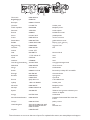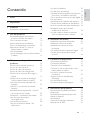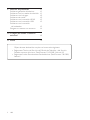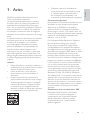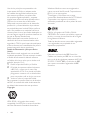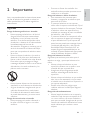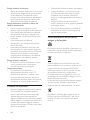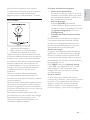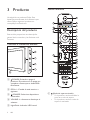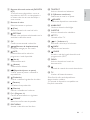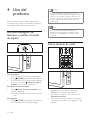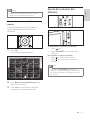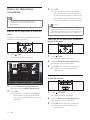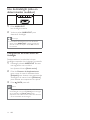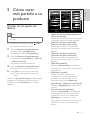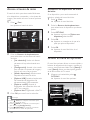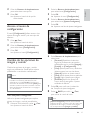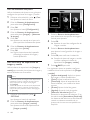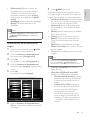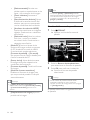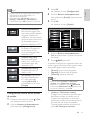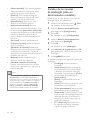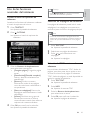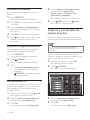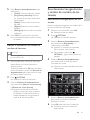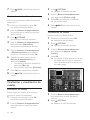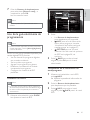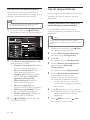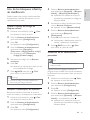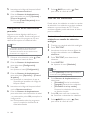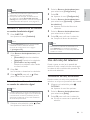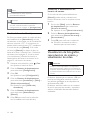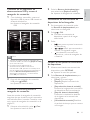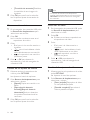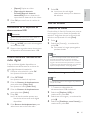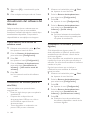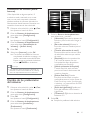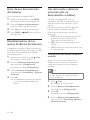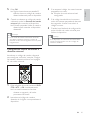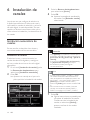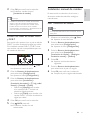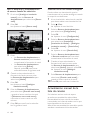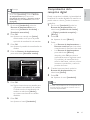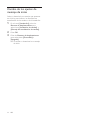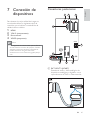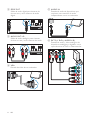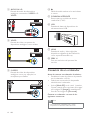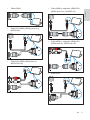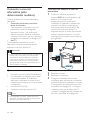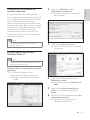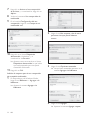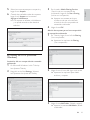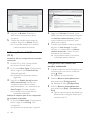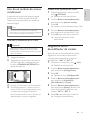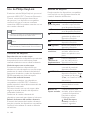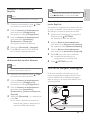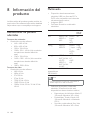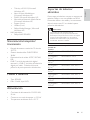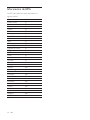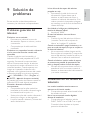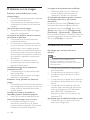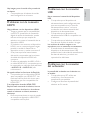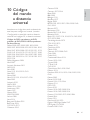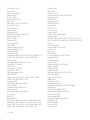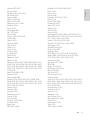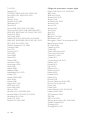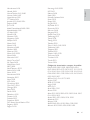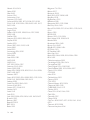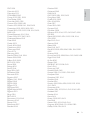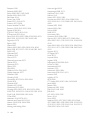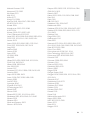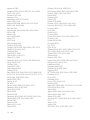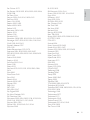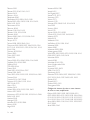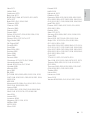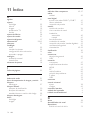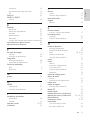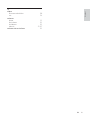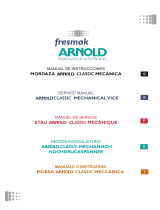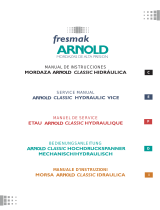Philips 37PFL8684H/12 Manual de usuario
- Categoría
- Televisores LCD
- Tipo
- Manual de usuario
Este manual también es adecuado para

www.philips.com/support
Model
Serial

1
Uso de los subtítulos 30
Uso del reloj del televisor 31
Visualización de fotografías, reproducción
de música y visualización de vídeo 32
Cómo escuchar emisoras de radio digital 35
Uso de Scenea 35
Actualización del software del televisor 36
Cambio de las preferencias del televisor 37
Inicio de una demostración del televisor 38
Restablecimiento de los ajustes
de fábrica del televisor 38
Uso del mando a distancia universal
(sólo en determinados modelos) 38
6 Instalación de canales 40
Instalación automática de canales 40
Instalación manual de canales 41
Actualización manual de la lista
de canales 42
Comprobación de la recepción digital 43
Cambio de los ajustes de mensaje
de inicio 44
7 Conexión de dispositivos 45
Conectores posteriores 45
Conectores laterales 47
Conexión de un ordenador 48
Conexión a una red informática (sólo
determinados modelos) 50
Uso de un módulo de acceso
condicional 55
Asignación de un decodi cador
de canales 55
Uso de Philips EasyLink 56
Uso de un bloqueo Kensington 57
8 Información del producto 58
Resoluciones de pantalla admitidas 58
Multimedia 58
Sintonización/recepción/transmisión 59
Mando a distancia 59
Alimentación 59
Soportes de televisor admitidos 59
Información de EPG 60
Contenido
1 Aviso 3
2 Importante
5
3 Producto
8
Descripción del producto 8
4 Uso del producto 10
Encendido/apagado del televisor
o cambio al modo de espera 10
Cómo cambiar de canal 10
Ajuste del volumen del televisor 11
Cómo ver dispositivos conectados 12
Exploración de Net TV (sólo en
determinados modelos) 13
Uso del teletexto 13
Uso de Ambilight (sólo en determinados
modelos) 14
5 Cómo sacar más partido a su
producto
15
Cambio de los ajustes de idioma 15
Acceso al menú de inicio 16
Acceso al menú de opciones 16
Acceso al menú de con guración 17
Cambio de las opciones de imagen y
sonido 17
Cambio de los ajustes de Ambilight
(sólo en determinados modelos) 22
Uso de las funciones avanzadas del
teletexto 23
Creación y uso de listas de canales
favoritos 24
Reordenación/reorganización y cambio
de nombre de los canales 25
Ocultación y visualización de canales 26
Uso de la guía electrónica
de programación 27
Uso de temporizadores 28
Uso de los bloqueos infantil y de
clasi cación 29
Español
ES

2
9 Solución de problemas 61
Problemas generales del televisor 61
Problemas con los canales de televisión 61
Problemas con la imagen 62
Problemas de sonido 62
Problemas con la conexión HDMI 63
Problemas con la conexión USB 63
Problemas con la conexión
del ordenador 63
Póngase en contacto con nosotros 64
10 Códigos del mando a distancia
universal
65
11 Índice
78
Objeto de esta declaración, cumple con la normativa siguiente:
• Reglamento Técnico del Servicio de Difusión de Televisión y del Servicio
Portador soporte del mismo (Real Decreto 1160/1989) Articulo 9.2
• Reglamento sobre Perturbaciones Radioeléctricas (Real Decreto 138/1989)
Anexo V.
ES

3
Cualquier operación prohibida de •
manera expresa en el presente manual
o cualquier ajuste o procedimiento
de montaje no recomendado o no
autorizado en éste invalidarán la garantía.
Características de píxeles
Este producto LCD posee un elevado número
de píxeles en color. Aunque posee píxeles
efectivos en un 99,999% o más, podrían
aparecer de forma constante en la pantalla
puntos negros o claros (rojo, verde o azul). Se
trata de una propiedad estructural de la pantalla
(dentro de los estándares habituales de la
industria) y no de un fallo.
Por la presente Philips Electronics Singapore
Pte Ltd ofrece la entrega, bajo solicitud,
de una copia completa del código fuente
correspondiente a los paquetes de software
de código abierto con copyright para los que
esta oferta sea obligatoria. Esta oferta es válida
hasta tres años después de la compra del
producto para cualquier persona que reciba
esta información. Para obtener el código fuente,
póngase en contacto con open.source@philips.
com. Si pre ere no usar el correo electrónico
o si no recibe con rmación en una semana
tras enviarnos un correo a esta dirección de
correo electrónico, escriba una carta a “Open
Source Team, Philips Intellectual Property &
Standards, P.O. Box 220, 5600 AE Eindhoven,
The Netherlands”. Si no recibe la con rmación
oportuna de la carta, envíenos un correo a la
dirección de correo electrónico anterior. Los
términos de las licencias y los reconocimientos
del software de código abierto que se utilizan
en este producto se incluyen en un folleto
separado.
Cumplimiento de la normativa sobre CEM
Koninklijke Philips Electronics N.V. fabrica
y vende muchos productos dirigidos a
consumidores que, al igual que cualquier
aparato electrónico, tienen en general
la capacidad de emitir y recibir señales
electromagnéticas.
1 Aviso
2009 © Koninklijke Philips Electronics N.V.
Todos los derechos reservados.
Las especi caciones están sujetas a cambios
sin previo aviso. Las marcas comerciales son
propiedad de Koninklijke Philips Electronics
N.V o de sus respectivos propietarios. Philips se
reserva el derecho a modi car los productos
en cualquier momento sin tener la obligación
de ajustar los suministros anteriores con arreglo
a ello.
El material incluido en este manual se considera
su ciente para el uso al que está destinado
el sistema. Si el producto o sus módulos
o procedimientos individuales se emplean
para nes diferentes a los especi cados en
este documento, deberá obtenerse una
con rmación de que son válidos y aptos para
ellos. Philips garantiza que el material en sí no
infringe ninguna patente de Estados Unidos. No
se ofrece ninguna garantía adicional expresa ni
implícita.
Garantía
Riesgo de lesiones, de daños al televisor o •
de anulación de la garantía. Nunca intente
reparar el televisor usted mismo.
Utilice el televisor y los accesorios •
únicamente como los ha diseñado el
fabricante.
El signo de precaución impreso en la •
parte posterior del televisor indica riesgo
de descarga eléctrica. Nunca extraiga la
cubierta del televisor. Póngase siempre
en contacto con el departamento de
atención al cliente de Philips para efectuar
el mantenimiento o las reparaciones.
Español
ES

4
Windows Media es una marca registrada o
marca comercial de Microsoft Corporation en
EE.UU y/o en otros países.
®
Kensington y MicroSaver son marcas
comerciales estadounidenses de ACCO World
Corporation con registros ya emitidos y
solicitudes pendientes en otros países de todo
el mundo.
DLNA
®
, el logotipo de DLNA y DNLA
CERTIFIED
®
son marcas comerciales, marcas de
servicio o marcas de certi cación de la Digital
Living Network Alliance.
Todas las demás marcas comerciales registradas
y no registradas son propiedad de sus
respectivos propietarios.
Fabricado con licencia de BBE Sound, Inc.
Cedido con licencia por BBE, Inc. en virtud de
una o más de las siguientes patentes de EE.UU:
5510752, 5736897. BBE y el símbolo de BBE
son marcas comerciales registradas de BBE
Sound Inc.
Uno de los principios empresariales más
importantes de Philips es adoptar todas
las medidas de seguridad necesarias para
que nuestros productos cumplan todos
los requisitos legales aplicables y respeten
ampliamente toda normativa aplicable sobre
CEM en el momento de su fabricación.
Philips está comprometida con el desarrollo,
producción y comercialización de productos
no perjudiciales para la salud. Philips con rma
que si los productos se manipulan de forma
correcta para el uso al que están destinados, su
uso será seguro según las pruebas cientí cas de
las que se dispone actualmente.
Philips desempeña una activa función en el
desarrollo de normas internacionales sobre
seguridad y CEM, lo que le permite anticiparse
a futuros avances en la estandarización para la
pronta integración de sus productos.
Fusible de alimentación (sólo para Reino
Unido)
Este televisor está equipado con un enchufe
moldeado aprobado. Si fuese necesario sustituir
el fusible de alimentación, deberá utilizarse
un fusible del mismo valor que se indica en el
enchufe (ejemplo 10 A).
1 Retire la tapa del fusible y el fusible.
2 El fusible de repuesto deberá ajustarse
a BS 1362 y contar con la marca de
aprobación ASTA. Si se pierde el fusible,
póngase en contacto con su distribuidor
para comprobar cuál es el tipo correcto.
3 Vuelva a colocar la tapa del fusible.
Para mantener la conformidad con la directiva
de EMC, el enchufe del cable de alimentación
no deberá desmontarse de este producto.
Copyright
VESA, FDMI y el logotipo de montaje
compatible con VESA son marcas comerciales
de Video Electronics Standards Association.
ES

5
Procure no forzar los enchufes. Los •
enchufes sueltos pueden provocar arcos
voltaicos o un incendio.
Riesgo de lesiones o daños al televisor.
Son necesarias dos personas para •
levantar y transportar un televisor que
pesa más de 25 kilos.
Si monta el televisor en un soporte, •
utilice sólo el soporte suministrado. Fije el
soporte al televisor rmemente. Coloque
el televisor sobre una super cie lisa y
nivelada que sostenga el peso combinado
del televisor y del soporte.
Si monta el televisor en una pared, utilice •
sólo un soporte de pared que sostenga
el peso del televisor. Fije el soporte de
pared en una pared que sostenga el peso
combinado del televisor y del soporte.
Koninklijke Philips Electronics N.V. no
acepta ninguna responsabilidad por un
montaje en pared inadecuado que pueda
causar accidentes, lesiones o daños.
Riesgo de lesiones a los niños.
Siga estas precauciones para evitar que el
televisor se caiga y provoque lesiones a los
niños:
Nunca coloque el televisor en una •
super cie cubierta con un paño u otro
material del que se pueda tirar.
Asegúrese de que ninguna parte del •
televisor sobresalga del borde de la
super cie.
Nunca coloque el televisor en un mueble •
alto (como una estantería) sin jar tanto
el mueble como el televisor a la pared o a
un soporte adecuado.
Enseñe a los niños los peligros que •
conlleva subirse al mueble para llegar al
televisor.
Riesgo de sobrecalentamiento.
Nunca instale el televisor en un espacio •
reducido. Deje siempre un espacio de 10
cm, como mínimo, en torno al televisor
para que se ventile. Asegúrese de que las
ranuras de ventilación del televisor nunca
están cubiertas por cortinas u otros
objetos.
2 Importante
Lea y comprenda todas las instrucciones antes
de usar el televisor. La garantía no cubre los
daños producidos por no haber seguido las
instrucciones.
Seguridad
Riesgo de descarga eléctrica o incendio.
Nunca exponga el televisor a la lluvia ni •
al agua. Nunca coloque contenedores
de líquidos, como jarrones, cerca del
televisor. Si se derraman líquidos sobre
el televisor, o dentro de él, desconéctelo
inmediatamente de la toma de
alimentación. Póngase en contacto con el
servicio de atención al cliente de Philips
para que comprueben el televisor antes
de su uso.
Nunca coloque el televisor, el mando a •
distancia ni las pilas cerca de fuentes de
llamas o calor, incluida la luz solar directa.
Para evitar que se propague el fuego,
mantenga alejadas las velas u otras llamas
del televisor, el mando a distancia y las
pilas en todo momento.
Nunca inserte objetos en las ranuras de •
ventilación u otras aberturas del televisor.
Al girar el televisor, asegúrese de que el •
cable de alimentación no esté tirante.
Si el cable de alimentación está tirante,
se puede desconectar y provocar arcos
voltaicos.
Riesgo de cortocircuito o incendio.
Nunca exponga el mando a distancia o •
las pilas a la lluvia, al agua o a un calor
excesivo.
Español
ES

6
Desenchufe el televisor antes de limpiarlo.•
Limpie el televisor y la estructura con •
un paño húmedo suave. Nunca utilice
sustancias como alcohol, productos
químicos o detergentes domésticos en el
televisor.
Riesgo de daños al televisor. Nunca •
toque, presione, frote ni golpee la pantalla
con ningún objeto.
Para evitar deformaciones y pérdida de •
intensidad del color, limpie las gotas de
agua lo antes posible.
Cómo deshacerse del producto
antiguo y de las pilas
El producto ha sido diseñado y fabricado con
materiales y componentes de alta calidad que
pueden reciclarse y reutilizarse.
Cuando aparece este símbolo de cubo de
basura tachado en un producto, signi ca que
cumple la Directiva europea 2002/96/EC.
Infórmese sobre el sistema local de reciclaje
de productos eléctricos y electrónicos.
Proceda conforme a la legislación local y no
se deshaga de sus productos antiguos con la
basura doméstica normal.
La eliminación correcta del producto antiguo
ayudará a evitar posibles consecuencias
negativas para el medioambiente y la salud.
El producto contiene pilas cubiertas por la
Directiva europea 2006/66/EC, que no se
pueden eliminar con la basura doméstica
normal.
Riesgo de daños al televisor.
Antes de conectar el televisor a la toma de •
alimentación, asegúrese de que la tensión
de alimentación corresponda al valor
impreso en la parte posterior del televisor.
Nunca conecte el televisor a la toma de
alimentación si la tensión es distinta.
Riesgo de lesiones, incendio o daños del
cable de alimentación.
Nunca coloque el televisor u otros •
objetos encima del cable de alimentación.
Para desconectar fácilmente el cable de •
alimentación de la toma, asegúrese de
poder acceder sin di cultad a él en todo
momento.
Para desconectar el cable de •
alimentación, tire siempre del enchufe,
nunca del cable.
Desconecte el televisor de la toma de •
alimentación y la antena antes de que se
produzcan tormentas eléctricas. Durante
este tipo de tormentas, nunca toque
ninguna parte del televisor, del cable de
alimentación ni del cable de antena.
Riesgo de daños auditivos.
Procure no usar los auriculares o cascos •
con un volumen alto o durante un
período de tiempo prolongado.
Temperaturas bajas
Si el televisor se transporta a •
temperaturas inferiores a los 5 °C,
desembale el televisor y espere a que
la temperatura del televisor alcance la
temperatura ambiente antes de conectar
el televisor a la toma de alimentación.
Cuidado de la pantalla
Evite las imágenes estáticas en la medida •
de lo posible. Las imágenes estáticas
son las que permanecen en la pantalla
durante largos períodos de tiempo.
Algunos ejemplos son: menús en pantalla,
franjas negras y visualizaciones de la hora.
Si tiene que utilizar imágenes estáticas,
reduzca el contraste y el brillo para evitar
daños en la pantalla.
ES

7
Funciones de e ciencia energética
• Sensor de luz de ambiente
Para ahorrar energía, el sensor de luz de
ambiente incorporado disminuye el brillo
de la pantalla del televisor cuando la luz
de la habitación se oscurece.
• Ahorro de energía
El ajuste [Estándar] del televisor
combina distintos ajustes que dan como
resultado un ahorro de energía. Consulte
los [Ajustes inteligentes] en el menú
[Con guración] .
• Consumo en modo de espera de bajo
consumo
El sistema de circuitos líder en su categoría
y la potencia altamente avanzada reducen
el consumo de energía del televisor hasta
un nivel extremadamente bajo, sin perder
funcionalidad en el modo de espera.
Gestión de energía
La gestión de energía avanzada del televisor
garantiza el uso más e ciente de su energía.
Puede comprobar de qué manera in uyen
en el consumo de energía relativo los ajustes
personalizados del televisor, el nivel de brillo y
las condiciones de luz.
Pulse DEMO , seleccione [Active Control]
y pulse OK . La con guración de TV actual
está resaltada. Puede seleccionar otra
con guración para comprobar los valores
correspondientes.
Fin de la vida útil
Si desea informarse sobre la eliminación
correcta de su televisor y de sus pilas, consulte
la sección ‘Cómo deshacerse del producto
antiguo y de las pilas’ de este Manual del
usuario (consulte ‘Cómo deshacerse del
producto antiguo y de las pilas’ en la página 6 ) .
Infórmese de la legislación local sobre la
recogida selectiva de pilas ya que el desecho
correcto ayuda a evitar consecuencias
negativas para el medio ambiente y la salud.
ECO-Green
Alta e ciencia energética•
Bajo consumo en modo de espera•
Diseñado para facilitar el reciclaje•
Philips se centra continuamente en disminuir
el impacto medioambiental en sus novedosos
productos de consumo. Nuestros esfuerzos
se enfocan en las mejoras medioambientales
durante la fabricación, en la reducción de
sustancias dañinas, en el uso e ciente de la
energía y en las instrucciones de reciclado
y desecho al nal de la vida útil de los
productos.
Gracias a nuestros esfuerzos dedicados
al medio ambiente, este televisor ha sido
premiado con el distintivo European Ecolabel
(www.ecolabel.eu).
Puede encontrar información detallada acerca
del consumo de energía en modo de espera,
la política de garantía, las piezas de repuesto y
el reciclaje de este televisor en el sitio Web de
su país en www.philips.com.
Este televisor dispone de funciones que
permiten hacer un uso e ciente de la energía.
Este televisor ha sido premiado con el
distintivo European Ecolabel debido a sus
cualidades medioambientales.
Español
ES

8
Mando a distancia
a ( Modo de espera activado )
Si el producto está encendido lo •
pone en modo de espera.
Si el producto está en modo de •
espera lo enciende.
1
2
3
4
6
7
8
9
10
13
14
17
19
20
21
18
15
16
25
24
22
23
28
29
27
12
11
5
26
3 Producto
Ha adquirido un producto Philips. Para
bene ciarse totalmente de la asistencia que
ofrece Philips, registre el producto en
www.philips.com/welcome.
Descripción del producto
Esta sección proporciona una descripción
general de los controles y las funciones más
comunes.
Controles e indicadores laterales
a POWER : Enciende o apaga el
producto. El producto no se apaga por
completo a menos que se desenchufe
físicamente.
b P/CH +/- : Cambia al canal anterior o
siguiente.
c
SOURCE : Selecciona dispositivos
conectados.
d VOLUME +/- : Aumenta o disminuye el
volumen.
e LightGuide : Indicador LED frontal
3
4
2
1
5
ES

9
r TELETEXT
Activa o desactiva el teletexto.
s 0-9 ( Botones numéricos )
Selecciona un canal o un ajuste.
t
SOURCE
Selecciona dispositivos conectados.
u AMBILIGHT
*Activa o desactiva Ambilight.
v SUBTITLE
Activa o desactiva los subtítulos.
w NET TV
*Accede a Net TV.
x
+/- ( Volumen +/- )
Aumenta o disminuye el volumen.
y
BACK
Vuelve al menú anterior.
z
GUIDE
Accede o sale de la guía electrónica de
programación (EPG).
{ DEMO
Activa o desactiva el menú de
demostración.
|
*Accede al manual de usuario electrónico.
} TV
Vuelve a la fuente de antena.
*Esta función sólo está disponible en
determinados modelos.
**Controla el dispositivo compatible con
EasyLink conectado.
b Botones del mando universal ( DVD / STB /
HTS )
*Controla otros dispositivos, como un
reproductor de DVD, un sintonizador o
un sistema de cine en casa de Philips u
otras marcas.
c Botones de color
Selecciona tareas u opciones.
d
( Casa )
Activa o desactiva el menú de inicio.
e
OPTIONS
Accede a las opciones relacionadas con la
actividad o selección actual.
f OK
Con rma una entrada o selección.
g
( Botones de desplazamiento )
Sirve para navegar por los menús.
h
INFO
Muestra información sobre los
programas, si está disponible.
i
( Atrás )
**Busca hacia atrás.
j
( Avance )
**Busca hacia delante.
k
( Reproducir/poner en pausa )
**Inicia, pone en pausa o reanuda la
reproducción.
l
( Grabación )
**Inicia o detiene la grabación de vídeo.
m
( Detener )
**Detiene la reproducción.
n
( Silenciar )
Silencia o restablece el volumen.
o P +/- ( Program +/- )
Cambia al canal anterior o siguiente.
p
FORMAT
Selecciona un formato de pantalla.
q DISC MENU
Accede o sale del menú de disco.
Español
ES

10
Consejo
Aunque el televisor consume muy poca •
energía en el modo de espera, sigue habiendo
consumo de energía. Cuando el televisor no
se vaya a utilizar durante un largo período de
tiempo, desconecte el cable de la toma de
alimentación.
Nota
Si no encuentra el mando a distancia y •
desea encender el televisor desde el modo
de espera, pulse P/CH +/- en el lateral del
televisor.
Cómo cambiar de canal
Pulse • P +/- en el mando a distancia o
P/CH +/- en el lateral del televisor.
Introduzca un número de canal con los •
Botones numéricos .
Use la • lista (consulte ‘Cambio de canales
con la lista de canales’ en la página 11 ) de
canales.
4 Uso del
producto
Esta sección lo ayuda a realizar operaciones
(consulte ‘Cómo sacar más partido al televisor’
en la página 999 ) básicas en el televisor.
Encendido/apagado del
televisor o cambio al modo
de espera
Para encenderlo
Si el indicador LED frontal está apagado, •
pulse
POWER en el lateral del televisor.
Si el indicador LED frontal está encendido •
de color rojo, pulse
( Modo de espera
activado ) en el mando a distancia.
Para pasar al modo de espera
Pulse •
( Modo de espera activado ) en el
mando a distancia.
El indicador LED frontal cambia a color »
rojo.
Para apagarlo
Pulse •
POWER en el lateral del televisor.
El indicador LED frontal se apaga. »
ES

11
Ajuste del volumen del
televisor
Para aumentar o disminuir el volumen
Pulse •
+/- .
Pulse • VOLUME +/- en el lateral del
televisor.
Para silenciar o activar el sonido
Pulse •
para silenciar el sonido.
Pulse •
de nuevo para restaurar el
sonido.
Nota
Utilice el menú • [Sonido] para ajustar el
volumen (consulte ‘Con guración manual de
los ajustes de sonido’ en la página 21 ) de los
auriculares.
Nota
Al usar una lista de favoritos, sólo podrá •
seleccionar los canales de dicha lista.
Cambio de canales con la lista de
canales
La lista de canales permite ver todos los
canales disponibles en un formato de
cuadrícula.
1 Pulse OK .
Aparece la lista de canales. »
2 Pulse Botones de desplazamiento para
seleccionar un canal.
3 Pulse OK para con rmar la selección.
Aparece el canal seleccionado. »
Ned
Ned
1
1
1
Nd
Ned
2
2
2
2
2
RTL
RTL
4
4
4
4
4
RTL
RTL
5
5
5
5
5
Comedy
1
6
66
1
6
6
edy
ed
CNN
7
17
7
NN
Anim
al
9
9
1
11
9
9
9
9
m
al
m
a
HBO
B
0
2
2
2
2
0
OO
Euro
ro
s
sp
sp
8
8
1
1
8
8
8
sp
sp
p
sp
p
BBC
B
1
11
1
1
BBC 2
12
2
2
Disc
over
1
1
4
4
ver
ve
Nati
onal
a
15
15
onal
a
on
KetN
KetN
KetN
et
1
1
33
3
1
1
3
3
3
N
N
N
et
et
et
et
N
N
et
e
et
SBS
SBS
SBS
S
6
6
6
6
6
6
6
6
6
6
6
6
6
RTL
RTL
RTL
7
7
7
7
Net
5
9
9
9
9
9
9
9
9
9
9
9
Nickelo
0
0
0
0
1
1
1
0
0
0
0
elo
elo
1
Ned
Ned
3
3
3
3
2
2
2
2
2
7
7
7
7
7
7
7
7
7
7
7
7
7
3
3
3
3
3
3
3
3
3
3
3
RTL 8
8
Español
ES

12
4 Pulse OK .
Siga las instrucciones de la pantalla »
para seleccionar el tipo de dispositivo
y dónde está conectado. Cuando haya
terminado la guía, se añadirá un nuevo
icono de dispositivo al menú de inicio.
Consejo
Para evitar que la pantalla aparezca recargada, •
quite los dispositivos del menú de inicio cuando
ya no estén conectados (consulte ‘Eliminación de
dispositivos del menú de inicio.’ en la página 16 ) .
Selección de un dispositivo mediante
el menú de inicio
1 Pulse ( Casa ).
Aparece el menú de inicio. »
2 Pulse los Botones de desplazamiento
para seleccionar un dispositivo.
3 Pulse OK para con rmar la selección.
El televisor cambia al dispositivo »
seleccionado.
Selección de un dispositivo mediante
la lista de fuentes
1 Pulse SOURCE .
Aparece la lista de fuentes. »
2 Pulse los Botones de desplazamiento
para seleccionar un dispositivo.
3 Pulse OK para con rmar la selección.
El televisor cambia al dispositivo »
seleccionado.
Cómo ver dispositivos
conectados
Nota
Para facilitar el acceso, añada nuevos •
dispositivos al menú de inicio antes de
seleccionarlos.
Adición de un dispositivo al menú de
inicio
Conecte y encienda los dispositivos antes de
añadirlos al menú de inicio.
1 Pulse ( Casa ).
Aparece el menú de inicio. »
2 Pulse los Botones de desplazamiento
para seleccionar [Añadir dispositivos] .
3 Pulse OK .
Aparecerá un mensaje con » [Iniciar]
seleccionado, en el que se le pedirá
que inicie la guía para añadir un nuevo
dispositivo.
Añadir dispositivos
Explorar USB
Configuración
Ver televisión Explorar red PC
Explorar Net TV
ES

13
4 Cuando haya terminado, pulse los
Botones de desplazamiento para
seleccionar [Hecho] y, a continuación,
pulse OK .
Borrado del historial de exploración
Borre el historial de exploración para eliminar
contraseñas, cookies y datos de exploración
del televisor.
1 Pulse ( Casa ).
Aparece el menú de inicio. »
2 Pulse los Botones de desplazamiento
para seleccionar [Con guración] .
Aparece el menú » [Con guración] .
3 Pulse los Botones de desplazamiento
para seleccionar [Instalación] > [Borrar
memoria de Net TV] .
Las contraseñas, las cookies y otro »
historial de exploración se eliminan del
televisor.
Uso del teletexto
1 Pulse TELETEXT .
Aparece la pantalla de teletexto. »
2 Seleccione una página del siguiente modo:
Introduzca el número de página con •
los Botones numéricos .
Pulse • P +/- o los Botones de
desplazamiento para ver la página
siguiente o anterior.
Pulse • Botones de color para
seleccionar un elemento con código
de color.
Pulse •
BACK para volver a
una página que estaba viendo
anteriormente.
3 Pulse TELETEXT para salir del teletexto.
Exploración de Net TV (sólo
en determinados modelos)
Con el televisor conectado a Internet, puede utilizar
Net TV para acceder a vídeos, imágenes, música
información, juegos y otros servicios en línea.
Nota
Koninklijke Philips Electronics N.V. no acepta •
ninguna responsabilidad por el contenido
ofrecido por los proveedores de servicios de
Net TV.
Acceso a Net TV
Nota
Conecte el televisor a una red informática •
antes de acceder a Net TV .
1 Pulse NET TV .
Aparece la página principal de Net TV. »
Desplazamiento por Net TV
Pulse:
• Botones de desplazamiento para navegar
por Net TV o las páginas Web
• OK para ver o seleccionar un elemento
•
BACK para volver a una página anterior
•
( Casa ) para salir de Net TV y volver al
menú de inicio
Cómo marcar páginas de Net TV
favoritas
Puede marcas páginas o servicios de Net TV
como favoritos para acceder fácilmente.
1 En Net TV, pulse los Botones de
desplazamiento para seleccionar [Marcar
como favorito] .
2 Pulse OK .
3 Pulse los Botones de desplazamiento
para navegar a la página que desea marcar
y, a continuación, pulse OK .
Español
ES

14
Uso de Ambilight (sólo en
determinados modelos)
1 Pulse AMBILIGHT .
Ambilight se activa. »
2 Vuelva a pulsar AMBILIGHT para
desactivar Ambilight.
Consejo
Para utilizar Ambilight como luz de sala de •
estar, pulse AMBILIGHT cuando el televisor
esté en modo de espera. Pulse OK cambiar
los colores.
Con guración del modo activo de
Ambilight
Puede establecer la velocidad a la que
Ambilight responde a las imágenes en pantalla.
1 Mantenga pulsado AMBILIGHT durante
tres segundos como mínimo.
Aparece la barra » [Modo activo] .
2 Pulse los Botones de desplazamiento
para mover el control deslizante hacia
[Relajado] para obtener una respuesta de
Ambilight más suave o hacia [Dinámico]
para obtener una respuesta más rápida.
3 Pulse BACK para salir.
Nota
Sólo puede cambiar el ajuste de modo activo •
de Ambilight si la opción [Color] de Ambilight
se ha de nido en [Modo activo] . Hay
disponible más información sobre esta función
y otras avanzadas de Ambilight.
ES

15
• [Audio de idioma preferido] / [Audio de
idioma alternativo]
Seleccione los idiomas de audio principal
y secundario para los canales digitales.
• [Subtítulos de idioma preferido] /
[Subtítulos de idioma alternativo]
Seleccione los idiomas de subtítulos
principal y secundario para los canales
digitales.
• [Teletexto de idioma preferido] /
[Teletexto de idioma alternativo]
Seleccione los idiomas de teletexto
principal y secundario para los canales
digitales.
• [De ciente auditivo]
Seleccione [Encendido] para mostrar
subtítulos con idiomas de audio principal
y secundario.
• [De cientes visuales]
Si está disponible, seleccione el
comentario de audio adicional para
personas con discapacidad visual a
través de las opciones: [Altavoces] ,
[Auriculares] o [Altavoces y auriculares] .
Seleccione [Apagado] para desactivar la
función.
• [Formato de audio preferido]
Seleccione [Avanzado] para obtener la
mejor reproducción de sonido de los
sistemas de cine en casa. Seleccione
[Estándar] para obtener la mejor
reproducción de sonido de los altavoces
del televisor y los sistemas de sonido
básicos.
Idioma de menú
I
nsta
lació
lació
n de
d
canal
canal
es
es
Prefe
P
Pr
refe
P
renci
enci
renci
enci
enci
enci
as
as
as
s
s
as
Au
Aud
udi
ud
udio
A
de i
de i
e i
e i
ei
i
d
dioma
d
pref
er
id
o
Audio
Audio
Audio
A
de i
de i
dioma
dioma
dioma
dioma
ioma
ioma
alte
alte
alte
alte alte
alte
rnatirnati
rnati
rn
rn
rn
vo
vo
vo
vo
vo
vo
Subtí
Subtí
tulos
tulos
s
de i de i
de i
de i
d
dio
di
diom
dioma
dioma
dioma
pref pref
pre
erido
rido
eri
er
r
Dec
Decod
Dec
e
od
e
ifica
ifica
d
dor
dor
dor
r
Subtí
Subtí
Subtí
Subt
tulo
tulos
tulo
de i
dioma
d
di
alte
lte
ltelte
rnati
rnati
rnati
rnati
nati
vo
vo
vo
vo
vo
Relo
Reloj
o
D
ans
k
CeŠtin
a
Reaju
aju
aj
j
j
ste d
ste
e fáb
e fáb
e fá
b
rica
rica
Telet
Telet
exto
exto
de id
de
de
de id
de
ioma
prefeprefe
fe
fe
e
fe
ridorido
r
r
Telet
Telet
Telet
T
Telet
exto exto
ex
ex
de i
de id
e id
e id
ioma ioma
oma
ioma
ma
alter
alteralter
alter
alter
alter
nativ
nativ
ativ
o
o
Defic
Defi
i
ente
audi
audi
tivo
o
tivo
o
Deutsch
EÏÏËÓÈÎο
EÏÏËÓÈÎο
English
Españ
Españ
ol
ol
Franç
Franç
Franç
Franç
ranç
anç
ais
ais
ais
ais
ais
ais
H
H
Hrvat
Hr
Hrvat
skiski
Idiomas
5 Cómo sacar
más partido a su
producto
Cambio de los ajustes de
idioma
Nota
Si los ajustes de idioma son correctos, omita •
este paso.
1 Mientras ve la televisión, pulse ( Casa ).
Aparece el menú de inicio. »
2 Pulse los Botones de desplazamiento
para seleccionar [Con guración] .
Aparece el menú » [Con guración] .
3 Pulse los Botones de desplazamiento
para seleccionar [Instalación] > [Idiomas]
> [Idioma de menú] .
Aparece una lista de idiomas. »
4 Pulse los Botones de desplazamiento
para seleccionar un idioma de menú.
5 Pulse OK para con rmar la selección.
El idioma seleccionado se aplica al »
menú.
Además de [Idioma de menú] , también puede
con gurar los siguientes ajustes de idioma
mediante el menú [Idiomas] (sólo canales
digitales):
Español
ES

16
Eliminación de dispositivos del menú
de inicio.
Si un dispositivo ya no está conectado al
televisor, quítelo del menú de inicio.
1 Pulse ( Casa ).
Aparece el menú de inicio. »
2 Pulse los Botones de desplazamiento
para seleccionar el dispositivo que desea
quitar.
3 Pulse OPTIONS .
Aparece una lista, con » [Quitar este
dispositivo] seleccionado.
4 Pulse OK .
Aparece un mensaje en el que se le »
pide que quite el dispositivo.
5 Pulse OK .
Aparece el menú de inicio, sin el »
dispositivo.
Acceso al menú de opciones
El menú de opciones ofrece un acceso rápido a
la barra de experiencia de imagen y sonido, así
como a otras funciones útiles, como [Status] . El
menú [Status] ofrece una descripción general
de la información de TV actual.
1 Mientras ve la televisión, pulse
OPTIONS .
Aparece el menú de opciones. »
Status
Defic
iente
s vis
uales
VolumVolum
Volum
olu
lum
olum
en -
en -
en
en
e
en
Defic
Defic
Defic
DeficDefic
efi
iente
iente
iente
ente
iente
iente
svis
svis
s vis
s vis
vis
s vis
u
u
ua
ua
uales
Marca
Mar
Marca
Marca
Marca
M
r com
rcom
rco
rcom
r comr com
o fav
o fav
o fav
o fav
o fav
o fav
oritoorito
oritoorito
orito
orito
Inte
Inter
It
Inter
nter
faz c
faz c
faz c
az c
faz c
faz c
omún
omún
omún
omún
om
omún
Reloj
oj
o
o
Acceso al menú de inicio
El menú de inicio permite acceder fácilmente
a los dispositivos conectados y a los ajustes de
imagen y de sonido, así como a otras opciones
útiles.
1 Pulse ( Casa ).
Aparece el menú de inicio. »
2 Pulse los Botones de desplazamiento
para seleccionar un elemento del menú
de inicio:
• [Ver televisión] Vuelve a la fuente
de antena si hay seleccionada otra
fuente.
• [Con guración] Accede a los menús
para cambiar los ajustes de imagen y
sonido, así como otros ajustes.
• [Añadir dispositivos] Añade nuevos
dispositivos al menú de inicio.
• [Explorar USB] Accede al explorador
de contenido del dispositivo de
almacenamiento USB conectado.
• [Explorar red PC] Accede al
explorador de contenido de la red
de PC en conexión.
• [Explorar Net TV] Accede a Net TV.
3 Pulse OK para con rmar la selección.
Consejo
Pulse • ( Casa ) en cualquier momento para
salir del menú de inicio.
Pulse
• BACK en cualquier momento para
salir del menú [Con guración] .
Pulse
• OPTIONS en cualquier momento
para salir de un menú de opciones.
Añadir dispositivos
Explorar USB
Configuración
Ver televisión Explorar red PC
Explorar Net TV
ES

17
2 Pulse los Botones de desplazamiento
para seleccionar [Con guración] .
3 Pulse OK .
Aparece el menú » [Con guración] .
4 Pulse los Botones de desplazamiento
para seleccionar [Ajustes inteligentes] .
5 Pulse OK .
Aparece una lista de ajustes inteligentes. »
6 Pulse Botones de desplazamiento para
seleccionar:
• [Personal] Establece el televisor
según las preferencias personales
establecidas en los menús [Imagen] y
[Sonido] en [Con guración] .
• [Vivo] Aplica ajustes ricos y dinámicos,
idóneos para el uso con luz diurna.
• [Natural] Aplica un ajuste natural.
• [Cine] Aplica ajustes para ver películas.
• [Juego] Aplica ajustes para juegos.
• [Estándar] Aplica los ajustes de
mayor ahorro energético. Ajustes
estándar de fábrica.
7 Pulse OK para con rmar la selección.
Se aplica el ajuste inteligente. »
8 Pulse BACK para salir o ( Casa )
para volver al menú de inicio.
Nota
• [Ajustes inteligentes] también está accesible
mediante la barra (consulte ‘Uso de la barra de
experiencia de imagen y sonido’ en la página
18 ) de experiencia de [Imagen y sonido] .
Personal
Vivo
V
N
N
Natu
ral
Cine
Cine
ne
ne
J
Jueg
Jueg
Jueg
o
o
EstáEstá
Está
ndarndar
nda
2 Pulse los Botones de desplazamiento
para seleccionar una opción.
3 Pulse OK .
Aparece el menú de la opción »
seleccionada.
Acceso al menú de
con guración
El menú [Con guración] ofrece acceso a los
ajustes de imagen, sonido y de otro tipo del
televisor.
1 Pulse ( Casa ).
Aparece el menú de inicio. »
2 Pulse los Botones de desplazamiento
para seleccionar [Con guración] .
3 Pulse OK .
Aparece el menú » [Con guración] .
Cambio de las opciones de
imagen y sonido
Cambie las opciones de imagen y sonido
según sus preferencias. Puede aplicar ajustes
prede nidos o cambiarlos manualmente.
Nota
La exibilidad para cambiar los ajustes es •
limitada si la ubicación del televisor está
de nida en el modo [Tienda] . Con gure la
ubicación del televisor en el modo [Casa] para
acceder a todos los ajustes (consulte ‘Cambio
de las preferencias del televisor’ en la página
37 ) del televisor.
Uso de ajustes inteligentes
Utilice los ajustes inteligentes para aplicar
ajustes de imagen y sonido prede nidos.
1 Mientras ve la televisión, pulse ( Casa ).
Aparece el menú de inicio. »
Español
ES

18
3 Pulse los Botones de desplazamiento
para seleccionar una opción de imagen o
sonido para ajustarla.
4 Pulse OK .
Aparece el menú de con guración de »
imagen o sonido.
5 Pulse los Botones de desplazamiento
para ajustar la con guración de imagen o
sonido.
6 Pulse OK para con rmar la selección.
Se aplica el ajuste de imagen o sonido »
y vuelve a aparecer la barra de
experiencia de [Imagen y sonido] .
7 Pulse BACK para salir.
Los siguientes ajustes se pueden con gurar
mediante la barra de experiencia de [Imagen
y sonido] .
• [Ajustes inteligentes] Aplica los ajustes
de imagen y sonido prede nidos.
• [Color] Ajusta la saturación de color.
• [Contraste] Ajusta la intensidad de las
áreas brillantes y no modi ca las áreas
oscuras.
• [Graves] Ajusta el nivel de graves.
• [Agudos] Ajusta el nivel de agudos.
• [Altavoces del televisor] Activa o
desactiva los altavoces del televisor. Si se
ha seleccionado [Automático (EasyLink)] ,
los altavoces del televisor se desconectan
cuando se detecta contenido de un
sistema de cine en casa compatible con
EasyLink.
Ajustes smart
Uso del asistente de ajustes
Utilice el asistente de ajustes como guía para
con gurar las opciones de imagen y sonido.
1 Mientras ve la televisión, pulse ( Casa ).
Aparece el menú de inicio. »
2 Pulse los Botones de desplazamiento
para seleccionar [Con guración] .
3 Pulse OK .
Aparece el menú » [Con guración] .
4 Pulse los Botones de desplazamiento
para seleccionar [Imagen] > [Asistente
de ajustes] .
5 Pulse OK .
Aparece un mensaje en el que se le »
pide que inicie el asistente de ajustes.
6 Pulse los Botones de desplazamiento
para seleccionar [Iniciar] .
7 Pulse OK .
Siga las instrucciones de la pantalla »
para elegir los ajustes de imagen y
sonido preferidos.
Uso de la barra de experiencia de
imagen y sonido
Utilice la barra de experiencia de [Imagen y
sonido] para acceder a los ajustes de imagen y
sonido utilizados con frecuencia.
Nota
Todos los ajustes de imagen están disponibles •
mediante el menú (consulte ‘Ajuste manual
de las opciones de imagen’ en la página
19 ) [Imagen] .
Todos los ajustes de sonido están disponibles
•
mediante el menú (consulte ‘Con guración
manual de los ajustes de sonido’ en la página
21 ) [Sonido] .
1 Mientras ve la televisión, pulse
OPTIONS .
Aparece el menú de opciones. »
2 Pulse los Botones de desplazamiento
para seleccionar [Imagen y sonido] .
Aparece la barra de experiencia de »
[Imagen y sonido] .
ES

19
7 Pulse BACK para salir.
Se pueden con gurar los siguientes ajustes
de imagen. Según el formato de la fuente de
imagen, algunos ajustes no están disponibles.
• [Asistente de ajustes] Utilice el Asistente
de ajustes como guía para con gurar los
mejores ajustes de imagen y sonido.
• [Contraste] Ajusta la intensidad de las
áreas brillantes y no modi ca las áreas
oscuras.
• [Brillo] Ajusta la intensidad y los detalles
de las áreas oscuras.
• [Color] Ajusta la saturación de color.
• [Matiz] Compensa las variaciones de
color en las transmisiones en formato
NTSC.
• [Realce] Ajusta la nitidez de la imagen.
• [Reduc. del ruido] Filtra y reduce el ruido
de una imagen.
• [Tono] Ajusta el balance de color de una
imagen.
Nota
Antes de ajustar • [Tono personalizado] ,
seleccione [Tono] > [Personalizado] y, a
continuación, pulse OK para activar la opción.
• [Tono personalizado] Personaliza el
ajuste de tono.
• [Pixel Plus HD] / [Pixel Precise HD]
Accede a la con guración avanzada:
• [Perfect Natural Motion] Reduce el
parpadeo de campo y de línea para
mostrar el movimiento de forma
uida.
• [100Hz Clear LCD] Establece la
tasa de actualización del televisor
en un máximo de 100 Hz para
proporcionar un realce del
movimiento excepcional, mejor
nivel de negro, contraste alto sin
parpadeos, imagen sin problemas
y un ángulo de visualización más
amplio.
• [Modo activo] De ne un ajuste de
Ambilight entre los niveles relajado
y dinámico. Esta función sólo está
disponible cuando la opción [Color]
de Ambilight se ha de nido en [Modo
activo] .
• [Ambilight] Activa o desactiva Ambilight.
• [Brillo] Cambia la salida de luz de
Ambilight.
Nota
• [Graves] y [Agudos] no están disponibles
si [Altavoces del televisor] se establece en
[Apagado] .
Ajuste manual de las opciones de
imagen
1 Mientras ve la televisión, pulse ( Casa ).
Aparece el menú de inicio. »
2 Pulse los Botones de desplazamiento
para seleccionar [Con guración] .
3 Pulse OK .
Aparece el menú » [Con guración] .
4 Pulse los Botones de desplazamiento
para seleccionar [Imagen] . Aparece dicho
menú.
5 Pulse OK .
Aparece el menú » [Imagen] .
6 Pulse los Botones de desplazamiento y
OK para seleccionar y ajustar una opción
de imagen.
Picture
Settings assistant
Imagen
Asistente de ajustes
So
S
Sonid
S
S
o
o
Opcio
Opcio
Opcio
Opcio
Opci
p
nes
nes
nes
A
j
ust
es sm
sm
art
Contr
tr
tr
r
r
a
aste
a
a
Br
Br
Brill
Br
o
Color
olor
Insta
sta
a
lació
lació
n
n
Matiz
Matiz
Actua
ua
a
lizac
zac
ión
ión d
e sof
e sof
tware
e
Reduc
Red
Red
. de
del
ruid
id
rui
ruid
ruid
o
o
o
Ton
o
Realc
c
e
e
e
Español
ES

20
Nota
Los ajustes • [Color] y [Contraste] también
están disponibles a través de la barra (consulte
‘Uso de la barra de experiencia de imagen
y sonido’ en la página 18 ) de experiencia de
[Imagen y sonido] .
Cambio del formato de pantalla
1 Pulse FORMAT .
Aparece una lista de formatos de »
pantalla.
2 Pulse los Botones de desplazamiento
para seleccionar un formato de pantalla.
3 Pulse OK para con rmar la selección.
Se activa el formato de pantalla »
seleccionado.
Consejo
Los formatos de pantalla también están •
accesibles mediante el menú (consulte
‘Acceso al menú de con guración’ en la página
17 ) [Con guración] .
Se pueden seleccionar los siguientes formatos
de pantalla.
Ampliar imág. 16:9
Supe
Supe
Sup
Sup
Su
Sup
r zo
r zo
om
om
Formato autom
á
tic
o
Sin Sin
Sin
Sin
Sin
Sin
esc
esca
l
la
Pant
Pant
Pant
Pan
an
n
alla
alla
alla
alla
alla
a
pan
pan
pan
pan
pan
pan
orám
orámorám
orámorám
orám
ica
ica
ica
ica
ica
• [Realce avanzado] Permite una
nitidez superior, especialmente en las
líneas y los contornos de la imagen.
• [Contr. dinámico] Aumenta el
contraste.
• [Retroiluminación dinámica] Ajusta
el brillo de la retroiluminación del
televisor para que se corresponda
con las condiciones de iluminación.
• [Artefacto de reducción MPEG]
Suaviza las transiciones en imágenes
digitales. Puede activar o desactivar
esta función.
• [Realce del color] Hace los colores
más vivos y mejora los detalles
en colores claros. Puede activar o
desactivar esta función.
• [Modo PC] Permite el ajuste de las
opciones de imagen cuando se conecta
un PC al televisor a través de HDMI.
Si está activado, puede seleccionar
[Formato de pantalla] > [Sin escala] ,
que proporciona el máximo detalle para
mostrar contenido de PC.
• [Sensor de luz] Ajusta dinámicamente
la con guración para adaptarla a las
condiciones de iluminación.
• [Formato de pantalla] Cambia el formato
de imagen.
• [Modo de formato automático]
Establece el formato de imagen para
que ocupe toda la pantalla o la amplíe
automáticamente.
Consejo
Si • [Modo de formato automático] está
desactivado, seleccione [Formato de pantalla]
> [Formato automático] para activar la
opción.
• [Desplazamiento de imagen] Ajusta la
posición de la imagen.
ES

21
3 Pulse OK .
Aparece el menú » [Con guración] .
4 Pulse los Botones de desplazamiento
para seleccionar [Sonido] . Aparece dicho
menú.
5 Pulse OK .
Aparece el menú » [Sonido] .
6 Pulse los Botones de desplazamiento y
OK para seleccionar y ajustar una opción
de sonido.
7 Pulse BACK para salir.
Se pueden con gurar los siguientes ajustes de
sonido. Según la emisión, puede que no estén
disponibles algunos ajustes de sonido.
• [Graves] Ajusta el nivel de graves.
• [Agudos] Ajusta el nivel de agudos.
• [Volumen] Ajusta el volumen.
Nota
Antes de ajustar • [Volumen - De cientes
visuales] , active [De cientes visuales] .
Mientras ve la televisión, pulse
OPTIONS
y seleccione [De cientes visuales] . Seleccione
una opción preferida y pulse OK .
• [Volumen - De cientes visuales]
Con gura la combinación del audio para
de cientes visuales con audio normal.
Cuando está disponible, el audio para
de cientes visuales incluye descripciones
de audio de una acción en pantalla.
También puede habilitar esta función si
pulsa AD ( Descriptor de audio ).
Sonido
Graves
-8
Imagen
agen
Ajuste
s smart
Agudos
Agudos
Agudos
AgudosAgudos
Volu
Volum
ume
me
n
n
n
Volume
Volume
n - Den - De
- De
-De
fic
ficien
ficien
f
cien
f
tes vi
tes vi
tes vi
suales
sua
suales
Opc
Opcion
Op
p
on
p
es
Insta
Instal
t
ación
ació
Idioma
Idioma
Idioma
Idiom
de au
u
de au
dio
dio
Actua
tual
u
u
u
izació
zació
ó
n de s
n de s
de
oftwar
oftwar
e
e
Dual I
Dual I
/II
II
I
I
no
Mono/EMono/E
ono
stéreo
stéreo
éreoéreo
Altavo
A
ces de
de
l tel
tel
evisor
i
i
evisor
sor
Graves
Nota
Según la fuente de imagen, algunos formatos •
de pantalla no están disponibles y no
aparecerán en la pantalla.
Antes de ajustar
• [Sin escala] , seleccione
[Imagen] > [Modo PC] > [Encendido] y, a
continuación, pulse OK para activar la opción.
[Formato automático]
Aumenta la imagen para
que ocupe toda la pantalla
(seguirán viéndose los
subtítulos). Se recomienda
para una distorsión mínima
de la pantalla (pero no
para alta de nición o PC).
[Super zoom] Elimina
las franjas a los lados de
las emisiones 4:3. No
se recomienda para alta
de nición o PC.
[Ampliar imág. 16:9]
Aumenta el formato
clásico 4:3 a 16:9. No se
recomienda para alta
de nición o PC.
[Pantalla panorámica]
Amplía el formato 4:3
clásico a 16:9.
[Sin escala] Proporciona
el máximo detalle para
PC. Sólo disponible
cuando [Modo PC] se
ha habilitado en el menú
[Imagen] .
Con guración manual de los ajustes
de sonido
1 Mientras ve la televisión, pulse ( Casa ).
Aparece el menú de inicio. »
2 Pulse los Botones de desplazamiento
para seleccionar [Con guración] .
Español
ES

22
Cambio de los ajustes
de Ambilight (sólo en
determinados modelos)
Puede ajustar el color, el brillo y el modo de
Ambilight según sus preferencias.
1 Mientras ve la televisión, pulse ( Casa ).
Aparece el menú de inicio. »
2 Pulse los Botones de desplazamiento
para seleccionar [Con guración] .
3 Pulse OK .
Aparece el menú » [Con guración] .
4 Pulse los Botones de desplazamiento
para seleccionar [Ambilight] .
5 Pulse OK .
Aparece el menú » [Ambilight] .
6 Pulse Botones de desplazamiento y OK
para seleccionar y ajustar una opción de
Ambilight.
7 Pulse BACK para salir.
Se pueden con gurar los siguientes ajustes de
Ambilight:
• [Ambilight] Activa o desactiva
Ambilight.
• [Modo activo] De ne un ajuste de
Ambilight entre los niveles relajado
y dinámico. Esta función sólo está
disponible cuando la opción [Color]
de Ambilight se ha de nido en
[Modo activo] .
• [Brillo] Cambia la salida de luz de
Ambilight.
• [Color] Selecciona un ajuste de color
prede nido o personalizado.
• [Color personalizado] Permite el ajuste
preciso de los colores prede nidos.
• [Separación] De ne la diferencia del
nivel de color de Ambilight entre los
lados del televisor. Si se desactiva
esta función, se ofrece un color de
Ambilight uniforme.
• [TV switch off] Selecciona cómo
se desactiva la función Ambilight
cuando se apaga el televisor.
• [Idioma de audio] (Sólo canales digitales)
Selecciona entre los idiomas de audio
cuando se emiten varios idiomas.
• [Dual I-II] (Sólo canales analógicos)
Selecciona entre los idiomas de audio
cuando se emite en sonido dual.
• [Mono/Estéreo] Selecciona mono o
estéreo si se emite en estéreo.
• [Altavoces del televisor] Activa o
desactiva los altavoces del televisor. Si se
ha seleccionado [Automático (EasyLink)] ,
los altavoces del televisor se desconectan
cuando se detecta contenido de un
sistema de cine en casa compatible con
EasyLink.
• [Surround] Activa el sonido espacial.
• [Volumen auricular] Ajusta el volumen
de los auriculares.
• [Nivelador de volumen] Equilibra las
diferencias de volumen entre los canales
o dispositivos conectados. Cambie al
dispositivo conectado antes de cambiar el
nivelador de volumen.
•
[Balance]
Ajusta el balance de los
altavoces izquierdo y derecho.
• [Nivelador automát. de volumen]
Reduce automáticamente los cambios
de volumen repentinos, por ejemplo, al
cambiar de canal.
Nota
Los ajustes • [Graves] , [Agudos] y [Altavoces
del televisor] también están disponibles a
través de la barra (consulte ‘Uso de la barra de
experiencia de imagen y sonido’ en la página
18 ) de experiencia de [Imagen y sonido] . Si
se admite, se puede acceder a [Idioma de
audio] y [Volumen - De cientes visuales]
directamente desde el menú de opciones.
ES

23
Consejo
Pulse • OPTIONS en cualquier momento
para salir del menú de opciones.
Selección de subpáginas del teletexto
Una página del teletexto puede incluir varias
subpáginas. Las subpáginas se muestran en
una barra junto al número de página principal.
Nota
Active el recorrido de subpáginas antes de •
seleccionar las subpáginas (consulte ‘Acceso al
menú de opciones de teletexto’ en la página
23 ) .
1 Pulse TELETEXT .
Aparece la pantalla de teletexto. »
2 Seleccione una página de teletexto.
3 Pulse o para seleccionar una
subpágina.
Aparece la subpágina. »
Selección de T.O.P. emisiones de
teletexto
Las emisiones del teletexto T.O.P. (índice de
páginas) permiten pasar de un asunto a otro
sin usar los números de página. El teletexto
T.O.P. (índice de páginas) no está disponible en
todos los canales de televisión.
1 Pulse TELETEXT .
Aparece la pantalla de teletexto. »
2 Pulse INFO .
Aparece el resumen T.O.P. »
3 Pulse los Botones de desplazamiento
para seleccionar un tema.
4 Pulse OK para con rmar la selección.
Aparece la página de teletexto. »
Uso de las funciones
avanzadas del teletexto
Acceso al menú de opciones de
teletexto
Acceda a las funciones del teletexto mediante
el menú de opciones del mismo.
1 Pulse TELETEXT .
Aparece la pantalla de teletexto. »
2 Pulse OPTIONS .
Aparece el menú de opciones de »
teletexto.
3 Pulse los Botones de desplazamiento
para seleccionar una opción:
• [Congelar página] Congela la página
actual.
• [Pantalla dual] / [Pantalla completa]
Activa y desactiva el teletexto en
pantalla dual.
• [Mostrar] Oculta o muestra
información oculta de una página,
como las soluciones a adivinanzas o
rompecabezas.
• [Recorrer subpáginas] Recorre las
subpáginas automáticamente si están
disponibles.
• [Idioma] Cambia a otro grupo de
idiomas para mostrar un idioma
correctamente cuando éste utiliza un
conjunto de caracteres distinto.
4 Pulse OK para con rmar la selección.
Aparece la pantalla de teletexto. »
Congelar página
Pant
Pant
Pant
alla
alla
alla
dua
du
dua
l
l
l
Most
Most
Most
rar
rarrar
Reco
Reco
Reco
rrer
rre
rrer
su
b
pági
pági
pág
nas
nasnas
ub
ági
ági
ági
n
n
n
Idio
Idio
Idio
o
ma
ma
ma
ma
Español
ES

24
4 Pulse los Botones de desplazamiento
para seleccionar [Instalación] >
[Preferencias] > [Teletexto 2.5] >
[Encendido] o [Apagado] .
Se activa o desactiva el teletexto 2.5. »
5 Pulse BACK para salir o ( Casa )
para volver al menú de inicio.
Creación y uso de listas de
canales favoritos
Puede crear listas de sus canales de televisión
preferidos para poder encontrarlos fácilmente.
Nota
Las emisoras de radio digital también se •
pueden añadir a las listas de favoritos, si se
admiten.
Puede ver sólo los canales de una lista de
favoritos o puede ver todos los canales si hay
seleccionada una lista de favoritos.
1 Mientras ve la televisión, pulse OK .
Aparece la lista de canales. »
2 Pulse OPTIONS .
Aparece el menú de opciones. »
3 Pulse los Botones de desplazamiento
para seleccionar [Selec. lista] .
4 Pulse OK .
Aparece el menú » [Selec. lista] .
Ned
Ned
1
1
1
1
1
1
1
Ned
Ned
2
2
22
2
2
2
2
RTL
RTL
4
4
4
4
RTL
RTL
5
5
5
5
5
5
6
6
1
1
1
6
1
7
A
n
im
9
1
1
1
1
9
9
9
9
m
al
m
a
HBO
B
0
2
2
2
2
0
0
0
O
O
O
O
Euro
ro
8
8
8
1
1
1
8
8
8
8
oo
sp
sp
sp
o
s
s
Di
sc
o
1
1
1
4
1
4
1
4
o
ver
over
N
at
i
1
1
5
5
15
15
onal
a
onal
Ket
Ket
Ket
Ket
1
1
1
1
3
3
3
3
1
3
3
3
3
1
3
3
N
N
N
et
et
et
et
N
N
e
e
e
Net
5
9
9
9
9
9
9
9
9
Nic
k
0
0
1
1
1
0
0
0
0
k
elo
k
elo
Ned
Ned
3
3
3
3
3
3
3
3
RTL 8
8
Mostrar canales ocultos
Marcar como favorito
Reordenar
Renombrar
Ocultar canal
Selec. lista
Búsqueda en el teletexto
Buscar una página de teletexto por tema o
palabra.
1 Pulse TELETEXT .
Aparece la pantalla de teletexto. »
2 Pulse OK para resaltar la primera palabra
o número.
3 Pulse los Botones de desplazamiento
para saltar a la palabra o al número que
se buscará.
4 Pulse OK para comenzar la búsqueda.
5 Pulse hasta que no se resalte ninguna
palabra o número para salir de la
búsqueda.
Ampliación de páginas del teletexto
Para conseguir una lectura más cómoda,
puede ampliar la página del teletexto.
1 Pulse TELETEXT .
Aparece la pantalla de teletexto. »
2 Pulse FORMAT .
Se amplía la pantalla de teletexto. »
3 Pulse:
Los • Botones de desplazamiento
para desplazarse por la pantalla
ampliada.
•
FORMAT para volver al tamaño
de pantalla normal.
Uso del teletexto 2.5
El teletexto 2.5 ofrece más colores y mejores
grá cos que el teletexto normal. Si un canal
emite teletexto 2.5, se activa de forma
predeterminada.
1 Mientras ve la televisión, pulse ( Casa ).
Aparece el menú de inicio. »
2 Pulse los Botones de desplazamiento
para seleccionar [Con guración] .
3 Pulse OK .
Aparece el menú » [Con guración] .
ES

25
Reordenación/reorganización
y cambio de nombre de los
canales
Reordenación/reorganización de los
canales
Puede reordenar/reorganizar los canales de la
lista en la ubicación que desee.
1 Mientras ve la televisión, pulse OK .
Aparece la lista de canales. »
2 Pulse OPTIONS .
Aparece el menú de opciones. »
3 Pulse los Botones de desplazamiento
para seleccionar [Reordenar] y, a
continuación, pulse OK .
Aparece un mensaje en la pantalla. »
Para continuar, vaya al paso 4.
Para cancelar y salir, pulse »
OPTIONS y siga las instrucciones en
pantalla.
4 Pulse los Botones de desplazamiento
para seleccionar el canal que desea
reordenar en la lista.
Aparece un cuadro alrededor del canal »
seleccionado.
5 Pulse los Botones de desplazamiento
para mover el canal a la ubicación
deseada en la lista.
6 Pulse OK para con rmar la selección.
El canal se mueve a la ubicación »
seleccionada.
Ned
Ned
Ned
1
1
1
1
1
1
1
1
1
1
1
RTL
RTL
RTL
4
4
4
4
4
4
RTL
RTL
RTL
5
5
5
5
5
5
5
5
C
o
m
6
6
1
1
1
1
1
66
6
6
6
6
6
6
m
e
dy
y
dy
y
me
dy
y
C
CN
1
1
7
7
N
N
NN
Anim
An
An
9
9
1
1
1
1
1
1
1
1
9
9
9
9
9
9
9
9
m
al
m
a
B
HBOHBO
HBO
0
2
22
2
2
2
2
2
0
0
0
0
0
O
O
O
O
O
O
O
Eu
uro
uro
r
r
8
8
8
8
8
8
8
8
1
1
1
1
1
1
1
1
8
8
8
8
8
8
88
o
o
o
o
o
sp
sp
sp
sp
sp
sp
p
p
o
s
s
s
BB
BBCBBC
11
1
111
1
1
1
1
1
1
1
1
1
1
1
C C
1
1
1
C
C
1
1
BB
C
1
1
1
2
2
12
1
2
C
2
2
C
2
2
D
Dis
Disco
1
1
1
1
4
4
4
1
1
1
4
4
1
1
4
4
o
ver
over
Nati
Na
Na
1
1
1
1
555
1
5
5
5
1
1
5
5
onal
na
nal
a
ona
nal
KetKet
Ket
Ket
Ket
Ket
Ket
Ket
11
1
1
1
1
1
1
33
3
3
3
3
3
3
1
1
3
3
3
3
3
3
1
1
1
3
3
3
NN
N
NNN
N
N
et
et
et
et
et
et
et
e
NNN
N
N
N
e
e
e
e
SBS
SBSSBSSBS
S
SB
SBS
6
6
6
6
6
6
6
6
6
6
6
6
6
6
6
6
6
6
6
6
6
6
6
6
6
6
6
RTL
RTL
RTL
RTL
RTL
RTL
RTL
RTL
7
7
7
7
7
7
7
7
7
7
7
7
Net
5
9
9
9
9
9
9
9
9
9
9
9
9
Nic
k
1
1
1
1
1
1
1
0
0
0
0
0
0
0
0
0
0
0
k
elo
k
elo
e
Ned
Ned
Ned
3
3
3
3
3
3
3
3
3
7
RTL 8
8
Ned
2
2
2
5 Pulse Botones de desplazamiento para
seleccionar:
• [Todos] Muestra todos los canales.
• [Programas preferidos] Muestra
los canales de una lista de favoritos
seleccionada.
• [Radio] Muestra sólo las emisoras
de radio.
• [Digital] Muestra sólo los canales
digitales.
• [Analógico] Muestra sólo los canales
analógicos.
6 Pulse OK para con rmar la selección.
La lista seleccionada se aplica a la lista »
de canales.
Adición o eliminación de canales de
una lista de favoritos
Consejo
Seleccione • [Todos] antes de añadir un canal a
una lista de favoritos.
1 Al ver la televisión, cambie al canal que
desea añadir a la lista de favoritos o
quitarla de ella.
También puede pulsar OK para acceder a
la lista de canales y pulsar los Botones de
desplazamiento para seleccionar el canal
que desea añadir o eliminar.
2 Pulse OPTIONS .
Aparece el menú de opciones. »
3 Pulse los Botones de desplazamiento
para seleccionar [Marcar como favorito]
o [Desmarcar como favorito] .
Aparece una estrella en la lista de »
canales, lo que indica que el canal se
ha añadido a la lista de favoritos. La
estrella desaparece si elige quitar el
canal de la lista de favoritos.
Español
ES

26
3 Pulse OPTIONS .
Aparece el menú de opciones. »
4 Pulse los Botones de desplazamiento
para seleccionar [Ocultar canal] .
5 Pulse OK para con rmar la selección.
Se oculta el canal. »
6 Pulse BACK para salir de la lista de
canales.
Visualización de canales
Puede mostrar los canales ocultos.
1 Mientras ve la televisión, pulse OK .
Aparece la lista de canales. »
2 Pulse OPTIONS .
Aparece el menú de opciones. »
3 Pulse los Botones de desplazamiento
para seleccionar [Mostrar canales
ocultos] .
4 Pulse OK .
Los canales ocultos aparecen en la lista »
de canales, pero sin que se muestre la
información de canal. Se muestra como
un cuadro negro.
5 Pulse los Botones de desplazamiento
para seleccionar el canal que desea
mostrar.
6 Pulse OPTIONS .
Aparece el menú de opciones. »
Ned
1
RTL 4
4
4
RTL 5
5
5
Com
16
m
ed
ymedy
CN
17
N
N
NN
Anim
nim
m
1
1
1
9
9
m
m
m
al
a
a
m
m
a
a
HB
O
2
2
0
O
O
O
E
ur
o
1
1
8
8
8
o
sp
p
os
BB
C
1
1
1
C
1C 1
BB
C
12
C
2
C 2
Disc
o
1
1
1
4
4
4
over
over
Nati
15
onal
onal
Ket
Ket
Ket
1
1
1
33
3
N
N
N
et
et
et
N
N
e
e
SBS
SBS
6
BS
S
6
6
6
6
RTL
RTL
7
7
7
7
Net
Net
5
5
99
9
NickNick
1
1
1
0
0
0
k
k
eloelo
kelo
1
N
Ned
3
3
3
RTL 8
8
1
1
1
1
1
1
1
1
Ned
2
2
2
2
2
2
2
2
2
2
2
2
2
2
6
6
6
7
7
R
7 Pulse BACK para salir de la lista de
canales.
Cambio de nombre de canal
Cambio de nombre de canales de la lista de
canales de TV.
1 Mientras ve la televisión, pulse OK .
Aparece la lista de canales. »
2 Pulse los Botones de desplazamiento
para seleccionar el canal cuyo nombre
desea cambiar.
3 Pulse OPTIONS .
Aparece el menú de opciones. »
4 Pulse los Botones de desplazamiento
para seleccionar [Renombrar] .
Aparece una pantalla de entrada. »
5 Pulse los Botones de desplazamiento
o Botones numéricos para editar el
nombre y, a continuación, pulse OK .
6 Cuando haya terminado, pulse los
Botones de desplazamiento para
seleccionar [Hecho] .
Para borrar el nombre introducido, •
seleccione [Borrar] .
Para cancelar, seleccione • [Cancelar] .
7 Pulse OK para con rmar la selección.
8 Pulse BACK para salir de la lista de
canales.
Ocultación y visualización de
canales
Ocultación de canales
Puede ocultar los canales de la lista para
prevenir el acceso no autorizado.
1 Mientras ve la televisión, pulse OK .
Aparece la lista de canales. »
2 Pulse los Botones de desplazamiento
para seleccionar el canal que desea
ocultar.
ES

27
2 Pulse:
Los • Botones de desplazamiento
para desplazarse por la pantalla.
•
INFO para ver más información
acerca de un programa (consulte
‘Visualización de la información de
canal/programa’ en la página 27 ) .
•
OPTIONS para ver el menú
(consulte ‘Uso del menú de opciones
de EPG’ en la página 28 ) de
opciones.
3 Pulse BACK para volver al canal
original o pulse OK para ir al canal
seleccionado.
Visualización de la información de
canal/programa
1 Mientras ve la televisión o en la EPG,
pulse
INFO .
Aparece la pantalla de información de »
programa.
2 Pulse los Botones de desplazamiento
para desplazarse por las pantallas.
3 Pulse INFO para volver al canal
original o pulse
BACK para ir al menú
EPG.
NE
XT
Ned
1
Ned 2
20:15
20:15
20:15
20:15
Trea Trea Trea
Trea
sure sure
su
su
Chest
Chest
est
st
20:15 Funk
y Fee
ee
ee
t
t
Ned 3
Ned 3
Ned 3
Ned
RTL 4
RTL 4
RTL 5
5
SBS 6
6
2
0:00 Cleo
p
atra Ja
m
20:10
She-Wol
f
S
B
S
7
Veronic
a
NO
NO
NO
N
N
W
W
W
N
O
NO
N
NO
O
N
N
N
N
NO
O
N
NO
W
W
W
W
W
W
W
T
T
Ch
20 1
20 10
20 10
10
20:1
20:10
20:10
20:10
20:10
20:
20:10
2
20:10
20:
2
20
2
:10
Th
The
The
TheThe
Th
Th
The
The
Th
Th
Th
The
Man
M
Man
Man
Man
Man
Man
Man
W
W
20:00 Flying Lotus
20:10 Click Chic
21:30
21:30
21:30
21:30
C C
Cave
C
2
30
C
22:00
2
40
N
CS
2
22:4
P
oint Bla
nk
22:3
:30
30
2
2
2
P
Z
-
Tea
m
2
2
2
2
21
1
:
:
:30
0
2
2
2
21
21
1
Z
21:10 Unlu
cky L
cky L
y
uke
uke
21:25
21
2
Disaster Eart
h
20:45
120
120
0
0
D
Days
Da
of
of
20:05
0
Under The Bridg
e
7 Pulse los Botones de desplazamiento
para seleccionar [Mostrar canal] y, a
continuación, pulse OK .
Se muestra el canal. »
Nota
Repita los pasos 5 a 7 para mostrar otros •
canales.
Uso de la guía electrónica de
programación
Nota
La EPG no está disponible en todos los países. •
Si está disponible, recibirá [Ahora] / [Siguiente]
o la EPG de 8 días.
La EPG es una guía en pantalla disponible para
canales digitales. EPG permite:
Ver una lista de los programas digitales •
que se están emitiendo
Ver los próximos programas•
Agrupar los programas por género•
Establecer recordatorios de cuándo •
comenzarán los programas
Con gurar los canales de la EPG •
preferidos
Activación de la EPG
Nota
La primera vez que utilice la EPG, puede que •
se le solicite que realice una actualización. Siga
las instrucciones en pantalla para realizar la
actualización.
1 Mientras ve la televisión, pulse GUIDE .
Aparece el menú de EPG. »
Español
ES

28
Uso de temporizadores
Puede con gurar temporizadores para cambiar
el televisor al modo de espera a una hora
especi cada.
Cambio automático del televisor al
modo de espera (temporizador)
El temporizador cambia el televisor al
modo de espera tras un período de tiempo
prede nido.
Consejo
Siempre podrá apagar el televisor antes o •
restablecer el temporizador durante la cuenta
atrás.
1 Mientras ve la televisión, pulse ( Casa ).
Aparece el menú de inicio. »
2 Pulse los Botones de desplazamiento
para seleccionar [Con guración]
3 Pulse OK .
Aparece el menú » [Con guración] .
4 Pulse los Botones de desplazamiento
para seleccionar [Opciones] >
[Temporizador] .
Aparece el menú » [Temporizador] .
5 Pulse los Botones de desplazamiento
para establecer el tiempo que
transcurrirá antes de la desconexión.
Puede ser de hasta 180 minutos »
en intervalos de cinco minutos. El
temporizador se apaga si se ajusta en
cero minutos.
6 Pulse OK para activar el temporizador.
El televisor cambia al modo de espera »
después del período de tiempo
establecido.
7 Pulse BACK para salir o ( Casa )
para volver al menú de inicio.
Uso del menú de opciones de EPG
Utilice el menú de opciones de EPG para
de nir o borrar recordatorios, cambiar el día y
acceder a otras opciones útiles de EPG.
Nota
Las opciones de EPG sólo están accesibles •
para 8 días de información de canal.
1 Si está en la EPG, pulse OPTIONS .
Aparece el menú de opciones de EPG. »
2 Pulse Botones de desplazamiento y OK
para seleccionar y ajustar:
• [Establecer recordatorio] Establece
los recordatorios de programa.
• [Borrar recordatorio] Borra los
recordatorios de programa.
• [Cambiar día] Establece el día de
la EPG. Seleccione [Hoy] , [Día
siguiente] o [Día anterior] .
• [Más información] Muestra la
información de programa.
• [Buscar por género] Busca
programas de televisión por género.
• [Memoriz. programadas] Enumera
los recordatorios de programa.
• [Canales preferidos] Establece los
canales de EPG preferidos.
3 Pulse OPTIONS para salir del menú
de opciones de EPG.
O
NO
NO
N
NN
N
N
N
N
N
N
W
NE
XT
N
N
NO
N
N
N
N
N
N
NO
N
N
N
W
Ned 1
Ned 1
Ned 2
ee
e
e
ChestChestChest
Ches
Chest
hest
Chest
hest
Chest
s
Chest
Chest
Chest
Chest
k
y Fee
ee
ee
ee
ee
ee
e
t
t
t
t
t
n
n
n
n
n
n
ra
Jan
nn
n
n
f
L
o
tus
s
s
s
s
s
s
s
s
20:10 Click Chic
1:321:321:3
21:3
21:3
21:321:3
2
21:3
21:3
21:3
21:3
21:3
2
2
22:0
22
22:
22:
22
2
2
2
22
2
2:4
2:40
2:40
2
2
22
2
NCS
S
S
22:30 Point Blank
21:30
21
21
21
21
2
2
1
21
21
2
21
Z-Te
am
1:1
21:10
21:10
0
Unlu
Unlu
Unlu
Unlu
cky L
cky L
y
y
y
uke
u
u
21:25
21:25
21:25
21
21:25
21
21
2
21
1
1
Disa
ster
Earth
t
h
h
h
h
20:45
20:45
20:4
20:45
2
2
2
120
120
20
120
120
0
0
0
0
120
0
120
0
Days
Days
Days
D
Days
ofof
of
of
h
e Brid
ge
g
g
g
k
k
y Fe
Fe
Fe
Fe
Fe
Fe
y Fe
Fe
an
f
Ned 2
20:15
20:
Trea
sure
Ned 3
Ned 3
20:1020:10
The
The
Man
RTL 4RTL 4
RTL 5
SBS 6
SBS 7
Veronica
20:00 Flyi
ng L
20:15
Funk
eo
patr
p
0:10
10
She
Sh
Wol
20:0
2
2
20 0
Unde
r Th
Wol
20:10
2
2
20:1
20:15 Funk
00 Cl
00
Cl
ee
n
n
L
lf
h
k
k
r
lf
lf
Establecer recordatorio
Borr
rr
ar r
ar r
ecor
ecor
datodato
riorio
Borr
r
ar r
ecor
dato
rio
d
C
Camb
amb
iar
iar
día
día
Cam
amb
iar
día
2
2
20
0
0:
:1
1
5
5
5
T
T
Tr
r
re
ea
a
sur
RT
TL
L
L
4
4
4
R
1
1
15
5
5
Fu
RT
TL
L
L
5
5
5
2
2
20
0
0:
:1
1
15
5
5
Fun
ión
ión
ió
Más Más
info
info
rm
rma
Más
s
i
info
rma
a
ac
ac
a
n
n
2
2
20
0
0:
0
e
eo
pat
SB
BS
S
S
6
6
6
2
0
0
0
0
C
C
Cl
l
ne
ne
2
20:0
20:0
Busc
Busc
ar p
r p
or g
or g
p
g
SBS 6
SBS 6
g
é
2
2
er
o
00
00
Memoriz.
pro
pro
gram
gram
adas
adas
20:120:1
SBS
7
SBS 7
o
She
h
W
e
ogram
adas
20:10 She-W
20:10 She-W
Canales
pref
p
erid
erid
Veronica
Veronica
f
20:05
0
U
20:05 U
ES

29
4 Pulse los Botones de desplazamiento
para seleccionar [Opciones] > [Bloqueo
infantil] > [Bloqueo] / [Desbloquear] .
Aparecerá un mensaje en el que se »
le pedirá que introduzca el código de
bloqueo infantil.
5 Introduzca el código de bloqueo infantil
con los Botones numéricos .
Aparece el menú » [Bloqueo infantil] .
6 Pulse los Botones de desplazamiento
para seleccionar [Bloqueo] /
[Desbloquear] .
7 Pulse OK para con rmar la selección.
Se bloquean o desbloquean todos los »
canales y dispositivos conectados.
8 Pulse BACK para salir o ( Casa )
para volver al menú de inicio.
Activación de las clasi caciones
parentales
Nota
El control de padres no está disponible en •
todos los países.
Algunas emisoras digitales clasi can sus
programas por edades. Para poder establecer
las clasi caciones parentales, tiene que activar
la función.
1 Mientras ve la televisión, pulse ( Casa ).
Aparece el menú de inicio. »
2 Pulse los Botones de desplazamiento
para seleccionar [Con guración] .
3 Pulse OK .
Aparece el menú » [Con guración] .
4 Pulse los Botones de desplazamiento
para seleccionar [Opciones] > [Bloqueo
infantil] y, a continuación, pulse
.
Aparecerá un mensaje en el que se »
le pedirá que introduzca el código de
bloqueo infantil.
Uso de los bloqueos infantil y
de clasi cación
Puede impedir que sus hijos vean la televisión
si bloquea los controles del televisor y si usa
clasi caciones por edad.
Ajuste o cambio del código de
bloqueo infantil
1 Mientras ve la televisión, pulse ( Casa ).
Aparece el menú de inicio. »
2 Pulse los Botones de desplazamiento
para seleccionar [Con guración] .
3 Pulse OK .
Aparece el menú » [Con guración] .
4 Pulse los Botones de desplazamiento
para seleccionar [Opciones] >
[Determinar código] / [Cambiar código] .
Aparece el menú » [Determinar
código] / [Cambiar código] .
5 Introduzca el código con los Botones
numéricos .
6 Pulse OK .
Aparece un mensaje que con rma que »
se ha establecido el código.
7 Pulse BACK para salir o ( Casa )
para volver al menú de inicio.
Consejo
Si olvida el código, introduzca ‘8888’ para •
anular cualquier código existente.
Bloqueo o desbloqueo del televisor
Bloquee el televisor para evitar el acceso a
todos los canales y los dispositivos conectados.
1 Mientras ve la televisión, pulse ( Casa ).
Aparece el menú de inicio. »
2 Pulse los Botones de desplazamiento
para seleccionar [Con guración] .
3 Pulse OK .
Aparece el menú » [Con guración] .
Español
ES

30
7 Pulse BACK para salir o ( Casa )
para volver al menú de inicio.
Uso de los subtítulos
Puede activar los subtítulos en todos los canales
de televisión. Los subtítulos se emiten mediante
teletexto o por emisiones de TDT. Con las
emisiones digitales, podrá seleccionar el idioma
para los subtítulos.
Activación o desactivación de
subtítulos en canales de televisión
analógica
1 Cambie a un canal de televisión analógica.
2 Pulse TELETEXT .
3 Introduzca el número de tres dígitos de
la página de subtítulos con los Botones
numéricos .
4 Pulse TELETEXT para desactivar el
teletexto.
5 Pulse SUBTITLE .
Aparece el menú » [Subtítulos] .
Nota
El menú • [Subtítulos] también está accesible a
través del menú [Con guración] .
6 Pulse Botones de desplazamiento para
seleccionar:
• [Encendido] Activa los subtítulos.
• [Apagado] Desactiva los subtítulos.
• [Encendido si no hay sonido]
Muestra los subtítulos sólo cuando
se silencia el audio.
7 Pulse OK para con rmar la selección.
Se activan o desactivan los subtítulos. »
8 Pulse BACK para salir o ( Casa )
para volver al menú de inicio.
5 Introduzca el código de bloqueo infantil
con los Botones numéricos .
6 Pulse los Botones de desplazamiento
para retroceder un nivel a [Opciones] >
[Control de padres] .
El menú » [Control de padres] ahora
está disponible.
Con guración de las clasi caciones
parentales
Algunas emisoras digitales clasi can sus
programas por edades. Puede con gurar el
televisor para ver sólo programas con una
clasi cación superior a la edad del niño.
Nota
Para poder establecer las clasi caciones •
parentales, tiene que activar la función
(consulte ‘Activación de las clasi caciones
parentales’ en la página 29 ) .
1 Mientras ve la televisión, pulse ( Casa ).
Aparece el menú de inicio. »
2 Pulse los Botones de desplazamiento
para seleccionar [Con guración] .
3 Pulse OK .
Aparece el menú » [Con guración] .
4 Pulse los Botones de desplazamiento
para seleccionar [Opciones] > [Control
de padres] .
Aparecerá un mensaje en el que se »
le pedirá que introduzca el código de
bloqueo infantil.
5 Introduzca el código de bloqueo infantil
con los Botones numéricos .
6 Pulse los Botones de desplazamiento
para seleccionar una clasi cación de edad
y, a continuación, pulse OK para aplicar la
con guración.
Se bloquearán todos los programas »
que no cumplan la clasi cación de
edad seleccionada.
ES

31
2 Pulse los Botones de desplazamiento
para seleccionar [Con guración] .
3 Pulse OK .
Aparece el menú » [Con guración] .
4 Pulse los Botones de desplazamiento
para seleccionar [Opciones] > [Idioma
de subtítulos] .
Aparece una lista de idiomas de »
subtítulos.
5 Pulse los Botones de desplazamiento
para seleccionar un idioma.
6 Pulse OK para con rmar la selección.
Se aplica el idioma de subtítulos. »
Nota
Seleccione los idiomas de subtítulos en el •
menú [Idiomas] . Los subtítulos aparecen
automáticamente en los idiomas preferidos
cuando se activan.
Uso del reloj del televisor
Puede mostrar un reloj en la pantalla del
televisor. El reloj muestra la hora actual según
los datos de hora recibidos del operador de
servicios de televisión.
Visualización del reloj del televisor
Puede mostrar un reloj en la pantalla del
televisor, en el que se presenta la hora actual.
1 Mientras ve la televisión, pulse
OPTIONS .
Aparece el menú de opciones. »
2 Pulse los Botones de desplazamiento
para seleccionar [Reloj] .
3 Pulse OK para con rmar la selección.
El reloj se muestra en la pantalla del »
televisor.
Nota
Repita este procedimiento para activar los •
subtítulos en cada canal analógico.
Si EasyLink está activado, los subtítulos no
•
se muestran cuando [Encendido si no hay
sonido] está seleccionado (consulte ‘Activación
o desactivación de EasyLink’ en la página 57 ) .
Activación o desactivación de subtítulos
en canales de televisión digital
1 Pulse SUBTITLE .
Aparece el menú » [Subtítulos] .
Nota
El menú • [Subtítulos] también está accesible
mediante el menú (consulte ‘Acceso
al menú de con guración’ en la página
17 ) [Con guración] .
2 Pulse Botones de desplazamiento para
seleccionar:
• [Encendido] Activa los subtítulos.
• [Apagado] Desactiva los subtítulos.
• [Encendido si no hay sonido]
Muestra los subtítulos sólo cuando
se silencia el audio.
3 Pulse OK .
Se activan o desactivan los subtítulos. »
4 Pulse BACK para salir o ( Casa )
para volver al menú de inicio.
Selección de un idioma de subtítulos
en canales de televisión digital
Nota
Cuando selecciona un idioma de subtítulos en •
un canal de televisión digital como se describe
a continuación, el idioma preferido para los
subtítulos establecido en el menú Instalación
se anula temporalmente.
1 Mientras ve la televisión, pulse ( Casa ).
Aparece el menú de inicio. »
Español
ES

32
Activación o desactivación del
horario de verano
Si el modo del reloj está establecido en
[Manual] , puede activar o desactivar el
horario de verano si así lo requiere su huso
horario.
1 En el menú [Reloj] , pulse los Botones
de desplazamiento para seleccionar
[Horario de verano] .
Aparece el menú » [Horario de verano] .
2 Pulse los Botones de desplazamiento
para seleccionar [Horario de verano] o
[Hora estándar] .
3 Pulse OK para con rmar la selección.
El horario de verano se activa o »
desactiva para el huso horario.
Visualización de fotografías,
reproducción de música y
visualización de vídeo
Precaución
Philips no será responsable si el dispositivo •
de almacenamiento USB no es compatible ni
aceptará responsabilidad alguna por los daños
o pérdida de datos derivados del uso de esta
función.
El televisor dispone de un conector USB que
permite ver fotografías, escuchar música o
ver películas guardadas en un dispositivo de
almacenamiento USB.
El televisor también cuenta con un conector
de red, lo que permite acceder y reproducir
archivos multimedia directamente desde el
ordenador.
Nota
Para desactivar el reloj, repita el •
procedimiento anterior.
Consejo
El reloj también está accesible mediante •
el menú (consulte ‘Acceso al menú de
con guración’ en la página 17 ) [Con guración] .
Cambio del modo del reloj
De forma predeterminada, el modo del reloj
está establecido en [Automático] y el reloj
del televisor se sincroniza con la coordinación
de hora universal (UTC). Si el televisor no
puede recibir transmisiones UTC, establezca
el modo de reloj en [Manual] . Si el modo
del reloj es [Manual] , los datos de hora se
basan en el huso (consulte ‘Paso 1 Selección
del sistema’ en la página 41 ) horario actual
y las condiciones (consulte ‘Activación o
desactivación del horario de verano’ en la
página 32 ) de horario de verano.
1 Mientras ve la televisión, pulse ( Casa ).
Aparece el menú de inicio. »
2 Pulse los Botones de desplazamiento
para seleccionar [Con guración] .
3 Pulse OK .
Aparece el menú » [Con guración] .
4 Pulse los Botones de desplazamiento
para seleccionar [Instalación] > [Reloj] >
[Modo reloj automático] .
Aparece el menú » [Modo reloj
automático] .
5 Pulse los Botones de desplazamiento
para seleccionar [Automático] o
[Manual] .
6 Pulse OK para con rmar la selección.
Se establece el modo del reloj. »
ES

33
2 Pulse los Botones de desplazamiento
para seleccionar [Explorar red PC] .
Aparece el navegador de contenido. »
Visualización de una secuencia de
diapositivas de las fotografías
1 En el navegador de contenido, pulse
los Botones de desplazamiento para
seleccionar una fotografía.
2 Pulse o OK .
Comienza una secuencia de »
diapositivas a partir de la imagen
seleccionada.
3 Pulse:
•
para poner en pausa la secuencia
de diapositivas.
•
/ , / o P +/- para retroceder o
avanzar a la siguiente imagen.
•
para detener la secuencia de
diapositivas y volver al navegador de
contenido.
Cambio de los ajustes de la secuencia
de diapositivas
1 Mientras está viendo una secuencia de
diapositivas, pulse OPTIONS .
Aparece el menú de opciones. »
2 Pulse Botones de desplazamiento para
seleccionar y ajustar:
• [Girar] Gira una imagen.
• [Repetir] Repite la secuencia de
diapositivas.
• [Reproducción aleatoria activada]
Muestra las imágenes de la secuencia
de diapositivas de forma aleatoria.
• [Reprod. aleatoria desactivada]
Desactiva la visualización aleatoria
de imágenes en la secuencia de
diapositivas.
• [Velocidad de secuencia] Establece
el período de tiempo que se muestra
una imagen.
Conexión de un dispositivo de
almacenamiento USB y acceso al
navegador de contenido
1 Con el televisor encendido, conecte el
dispositivo USB al puerto USB situado en
el lateral del televisor .
Aparece el navegador de contenido »
USB.
Nota
También se puede acceder al navegador de •
contenido USB si se selecciona [Explorar USB]
en el menú de inicio.
Si conecta varios dispositivos de
•
almacenamiento USB a través de un
concentrador USB, aparece un mensaje en el
que se le pedirá que seleccione un dispositivo.
Pulse los Botones de desplazamiento para
seleccionar el dispositivo y, a continuación,
pulse OK para con rmar.
2 Para salir del navegador de contenido
USB, pulse
( HOME ).
Aparece el menú de inicio. »
Conexión a una red y acceso al
navegador de contenido
Antes de acceder al navegador de contenido,
asegúrese de que el televisor está conectado a
una red informática (consulte ‘Conexión a una
red y acceso al navegador de contenido’ en la
página 33 ) .
1 Mientras ve la televisión, pulse ( Casa ).
Aparece el menú de inicio. »
Music
Coltr
Coltr
Coltr
a
ane
a
R
e
d
E
yes
Photo
Photo
s
Mi
Mi
Miles
iles
Drivi
vi
ng al
ong t
o
he A.
.
Video
deo
deo
deo
s
s
s
Can
n
n
n
n
Can
Can
n
n
Can
n
n
n
Can
n
n
o
dile
T
Tears
Croco
co
Cr
C
l
l
l
l
y Bre
y Bre
y Bre
y Br
aking
aking
Eve
Eve.
.
B
Ba
ar
ar
rel
B
B
rel
Ba
Ba
ar
rel
Ba
ar
rel
Ph
Ph
Pharo
Pharo
Pharo
P
haro
hS
hS
ah Sa
a
ah Sa
ah Sa
a
ah Sa
n
n
n..
..
.
n.
t
t
Sk
S
Sk
Sk
Skint
kint
it
kint
Antip
ntip
tip
ti
op
C
on..
Space
S
is the Plac
e
MinimMinim
im
um Ma
um Ma
um Ma
um Ma
.
.
.
..
Livin
n
n
gfor
gfor
gfor
g for
the
the
the
the
City
City
City
A Tri
be Ca
be Ca
lled
d
d
Logan
Español
ES

34
Nota
Los ajustes de secuencia de diapositivas •
también están disponibles si se pulsa el botón
OPTIONS mientras se está en el navegador
de contenido.
Cómo ver un vídeo
1 En el navegador de contenido USB, pulse
los Botones de desplazamiento para
seleccionar un vídeo.
2 Pulse OK .
El vídeo se comienza a reproducir en »
el reproductor de vídeo.
3 Pulse:
• P +/- para ir al vídeo anterior o
siguiente.
•
/ para ir hacia delante o hacia
atrás rápidamente en un vídeo.
•
para reproducir un vídeo o
ponerlo en pausa.
4 Pulse o OK para detener la
reproducción y salir del navegador de
contenido USB.
Cambio de los ajustes de vídeo
1 Mientras está en el reproductor de vídeo,
pulse OPTIONS .
Aparece el menú de opciones. »
2 Pulse Botones de desplazamiento para
seleccionar y ajustar:
• [Pant. pequeña] Reproduce el vídeo
en una pantalla pequeña.
• [Pantalla completa] Reproduce el
vídeo a pantalla completa.
• [Transición de secuencia] Establece
la transición de una imagen a la
siguiente.
3 Pulse OK para con rmar la selección.
Se aplica el ajuste de secuencia de »
diapositivas.
Cómo escuchar música
1 En el navegador de contenido USB, pulse
los Botones de desplazamiento para
seleccionar una canción.
2 Pulse OK .
La canción comienza a sonar en el »
reproductor de música.
3 Pulse:
• P +/- para ir a la canción anterior o
siguiente.
•
/ para ir hacia delante o hacia
atrás rápidamente en una canción.
•
para reproducir una canción o
ponerla en pausa.
4 Pulse o OK para detener la
reproducción y salir del navegador de
contenido USB.
Cambio de los ajustes de música
1 Mientras está en el reproductor de
música, pulse OPTIONS .
Aparece el menú de opciones. »
2 Pulse Botones de desplazamiento para
seleccionar y ajustar:
• [Repetir] Repite una canción o un
álbum.
• [Reproducción aleatoria
activada] / [Reprod. aleatoria
desactivada] Activa o desactiva
la reproducción aleatoria de las
canciones.
3 Pulse OK para con rmar la selección.
Se aplica el ajuste de música. »
ES

35
7 Pulse OK .
La emisora de radio digital »
seleccionada suena por los altavoces
del televisor.
Uso de Scenea
Activación de Scenea
Puede utilizar la función Scenea para mostrar
una imagen ja como fondo de pantalla del
televisor. Asegúrese de que la ubicación del
televisor está ajustada al modo [Casa] .
1 Pulse .
2 Seleccione [Scenea] y, a continuación,
pulse OK .
Se muestra la imagen precargarda o »
predeterminada.
Nota
Nota: Si el temporizador está desactivado, •
el fondo de pantalla se muestra durante
240 minutos. En caso contrario, se muestra
según la duración del temporizador (consulte
‘Cambio automático del televisor al modo de
espera (temporizador)’ en la página 28 ) .
Ajuste de una imagen como Scenea
Nota
El tamaño del archivo de imagen no puede ser •
mayor de 1 MB.
1 1. Conecte un dispositivo de
almacenamiento USB al televisor.
2 Seleccione [Explorar USB] y, a
continuación, pulse OK .
3 Seleccione una imagen y, a continuación,
pulse
.
4 Seleccione [Establecer como Scenea] y, a
continuación, pulse OK .
• [Repetir] Repite un vídeo.
• [Reproducción aleatoria
activada] / [Reprod. aleatoria
desactivada] Activa o desactiva la
reproducción aleatoria de los vídeos.
3 Pulse OK para con rmar el cambio de
ajuste.
Desconexión de un dispositivo de
almacenamiento USB
Precaución
Siga este procedimiento para evitar dañar el •
dispositivo de almacenamiento USB.
1 Pulse ( HOME ) para salir del navegador
de contenido USB.
2 Espere cinco segundos antes desconectar
el dispositivo de almacenamiento USB.
Cómo escuchar emisoras de
radio digital
Si hay emisiones digitales disponibles, se
instalarán automáticamente las emisoras de
radio digital durante la instalación.
1 Mientras ve la televisión, pulse OK .
Aparece la lista de canales. »
2 Pulse OPTIONS .
Aparece el menú de opciones. »
3 Pulse los Botones de desplazamiento
para seleccionar [Selec. lista] .
Aparece el menú » [Selec. lista] .
4 Pulse los Botones de desplazamiento
para seleccionar [Radio] .
5 Pulse OK .
En la lista de canales aparece una »
lista de las emisoras de radio digital
disponibles.
6 Pulse Botones de desplazamiento para
seleccionar una emisora de radio.
Español
ES

36
1 Mientras ve la televisión, pulse ( Casa ).
Aparece el menú de inicio. »
2 Pulse los Botones de desplazamiento
para seleccionar [Con guración] .
3 Pulse OK .
Aparece el menú » [Con guración] .
4 Pulse los Botones de desplazamiento
para seleccionar [Actualización de
software] > [Actual. ahora] .
5 Pulse OK .
Se inicia el asistente de actualización. »
Siga las instrucciones en pantalla para
completar la actualización.
Actualización de software (emisiones
digitales)
(Sólo disponible en algunos países). Si
están disponibles, el televisor puede recibir
actualizaciones de software a través de las
emisiones digitales.
Si hay disponible una actualización, aparece un
mensaje en el que se le pide que actualice el
software. Se recomienda actualizar el software
cuando se le pida.
Siga las instrucciones que se indican a
continuación para actualizar el software
posteriormente.
1 Mientras ve la televisión, pulse ( Casa ).
Aparece el menú de inicio. »
2 Pulse los Botones de desplazamiento
para seleccionar [Con guración] .
3 Pulse OK .
Aparece el menú » [Con guración] .
4 Pulse los Botones de desplazamiento
para seleccionar [Actualización de
software] > [Actualizaciones locales] .
5 Pulse OK .
El televisor busca las actualizaciones »
de software disponibles a través de las
emisiones digitales.
5 Seleccione [Si] y, a continuación, pulse
OK .
6 Pulse cualquier tecla para salir de Scenea.
Actualización del software del
televisor
Philips trata de mejorar continuamente sus
productos, por lo que es recomendable
actualizar el software del televisor cuando haya
actualizaciones disponibles. Compruebe la
disponibilidad en www.philips.com/support.
Comprobación de la versión de
software actual
1 Mientras ve la televisión, pulse ( Casa ).
Aparece el menú de inicio. »
2 Pulse los Botones de desplazamiento
para seleccionar [Con guración] .
3 Pulse OK .
Aparece el menú » [Con guración] .
4 Pulse los Botones de desplazamiento
para seleccionar [Actualización de
software] > [Información actual del
software] .
5 Pulse OK .
Se muestra la versión del software »
actual.
Actualización de software (desde el
sitio Web)
Antes de realizar este procedimiento,
asegúrese de:
Reservar algún tiempo para completar la •
actualización.
Disponer de un dispositivo de •
almacenamiento USB con un mínimo
de 256 MB de espacio libre de
almacenamiento.
Tener disponible un ordenador con •
puerto USB y acceso a Internet.
ES

37
5 Pulse los Botones de desplazamiento
para seleccionar y cambiar:
• [Ubicación] Optimiza los ajustes del
televisor para su ubicación: hogar o
tienda.
• [Barra de volumen] Muestra la
barra de volumen cuando ajusta el
volumen.
• [Tamaño información de canal]
Muestra información sobre el canal
de televisión cada vez que cambia
de canal.
• [EasyLink] Activa la reproducción
y el modo de espera con una
sola pulsación entre dispositivos
compatibles con EasyLink.
• [Mando a distancia de EasyLink]
Cuando EasyLink está activado,
permite el reenvío de botones del
mando a distancia.
• [Enlace Pixel Plus] Cuando
EasyLink está activado, se aplica
automáticamente el mejor ajuste de
Pixel Plus si hay varios (por ejemplo,
si televisor y el reproductor de DVD
admiten Pixel Plus).
• [Brillo de LightGuide] Establece el
brillo del indicador LED frontal o
LightGuide.
• [Teletexto 2.5] Activa o desactiva el
teletexto 2.5.
6 Pulse OK .
Se aplica la preferencia del televisor. »
Location
Home
Preferences
Ubicación
Idiomas
Instalación de canales
B
Ba
arra
ar
B
B
de v
v
vo
vol
vo
vo
u
m
e
n
Tamañ
añ
año
T
añ
infor
f
for
or
or
nfor
mació
mació
mación
mación
mación
mación
de
de
de ..
de
de .
d
EasyLi
E
nk
nk
Decodicador
Mando
Mando
Mando
a d
a dist
ancia
de Easde Eas
yLink
yLink
k
k
k
Enlace
Pixel
xel
l
l
xe
P
P
Plus
P
o
Brillo
illo
de
de Li
d
ghtG
htGui
i
de
d
de
d
T
eletexto 2.
5
Reloj
Tienda
Casa
Reajuste de fábrica
Preferencias
Actualización de software (desde
Internet)
(Sólo disponible en algunos países). Si
su televisor está conectado a un router
que a su vez está conectado a Internet,
puede actualizar el software del televisor
directamente desde Internet. Necesita una
conexión a Internet de alta velocidad.
1 Mientras ve la televisión, pulse ( Casa ).
Aparece el menú de inicio. »
2 Pulse los Botones de desplazamiento
para seleccionar [Con guración] .
3 Pulse OK .
Aparece el menú » [Con guración] .
4 Pulse los Botones de desplazamiento
para seleccionar [Actualización de
software] > [Actual. ahora] .
5 Pulse OK .
6 Seleccione [Internet] y pulse OK .
Comienza la actualización. Una vez »
completada, el televisor se apaga y se
vuelve a encender automáticamente.
Espere a que se encienda el televisor;
no use
POWER en el televisor.
Consejo
• Si el televisor está conectado a Internet, el
televisor muestra al encenderse un mensaje
sobre la disponibilidad de nuevo software.
Cambio de las preferencias
del televisor
1 Mientras ve la televisión, pulse ( Casa ).
Aparece el menú de inicio. »
2 Pulse los Botones de desplazamiento
para seleccionar [Con guración] .
3 Pulse OK .
Aparece el menú » [Con guración] .
4 Pulse los Botones de desplazamiento
para seleccionar [Instalación] >
[Preferencias] .
Aparece el menú » [Preferencias] .
Español
ES

38
Uso del mando a distancia
universal (sólo en
determinados modelos)
Controle otros dispositivos, como un
reproductor de DVD, un sintonizador o un
sistema de cine en casa de Philips u otras
marcas.
Para volver al modo de televisor desde el
mando a distancia universal, pulse TV .
Utilice estos botones para controlar los
dispositivos:
• DVD : controla un reproductor de DVD,
grabador de DVD, DVD-R HDD o
reproductor de discos Blu-ray.
• STB : controla un receptor digital o de
satélite.
• HTS : controla un sistema de cine en casa
o un ampli cador.
Con guración del mando a distancia
universal
Antes de usar el mando a distancia del
televisor para controlar otro dispositivo,
con gure el modo de mando a distancia
universal.
Nota
En algunos dispositivos no se admite esta •
función. No existe un código de mando a
distancia adecuado.
1 Pulse ( Casa ).
Aparece el menú de inicio. »
2 Pulse los Botones de desplazamiento
para seleccionar [Con guración] .
3 Pulse OK .
Aparece el menú » [Con guración] .
4 Pulse los Botones de desplazamiento
para seleccionar [Instalación] > [Mando a
distancia universal] .
Inicio de una demostración
del televisor
(No se admite en los canales MHEG)
1 Mientras ve la televisión, pulse DEMO .
Aparece el menú de demostración. »
2 Pulse los Botones de desplazamiento
para seleccionar una demostración.
3 Pulse OK para iniciar la demostración.
4 Pulse DEMO o BACK para salir de la
demostración.
Restablecimiento de los
ajustes de fábrica del televisor
Si restablece los ajustes de fábrica del televisor,
se restablecerán los ajustes de imagen y sonido.
Los ajustes de la instalación de los canales
permanecen iguales.
1 Mientras ve la televisión, pulse ( Casa ).
Aparece el menú de inicio. »
2 Pulse los Botones de desplazamiento
para seleccionar [Con guración] .
Aparece el menú » [Con guración] .
3 Pulse los Botones de desplazamiento
para seleccionar [Instalación] > [Reajuste
de fábrica] .
4 Pulse OK .
Se restablecen los ajustes del televisor »
a sus valores predeterminados de
fábrica.
ES

39
3 Si se acepta el código, los cuatro botones
parpadean tres veces.
El botón de modo universal está »
con gurado.
4 Si el código introducido es incorrecto,
todos los botones parpadearán durante
dos segundos. Vuelva a introducir el
código correcto.
5 Cuando haya nalizado la con guración,
pulse el botón de modo universal para
utilizar el dispositivo.
Consejo
Si el dispositivo no reacciona correctamente, •
repita la con guración con otro código de
mando a distancia.
5 Pulse OK .
Siga las instrucciones en pantalla. El »
televisor busca un código de mando a
distancia adecuado para su dispositivo.
6 Cuando se detecte un código de mando
a distancia, pulse los Botones del mando
universal para controlar el dispositivo.
El botón parpadea. Utilice el mando a »
distancia para controlar el dispositivo
detectado.
Consejo
En el modo de mando a distancia universal, •
el mando a distancia cambiar al modo de
televisor al cabo de 30 segundos si no se pulsa
ninguna tecla.
Con guración manual del mando a
distancia universal
Introduzca un código de mando a distancia
para con gurar un botón (consulte ‘Códigos
del mando a distancia universal’ en la página
65 ) de modo universal.
1 Pulse el botón de modo universal ( DVD ,
STB o HTS ) y OK simultáneamente.
Los cuatro botones se iluminan »
durante un segundo y el botón
permanece iluminado.
2 Introduzca el código de mando a
distancia de 4 dígitos correspondiente al
dispositivo.
Español
ES

40
3 Pulse los Botones de desplazamiento
para seleccionar [Iniciar] .
4 Pulse OK .
Aparece la pantalla de actualización »
de canales, con [Reinstalar canales]
seleccionado.
Precaución
Deje • [Ajustes] sin modi car a menos que el
proveedor de DVB-C le indique valores para
[Frecuencia de red] , [ID de red] o [Nivel de
símbolo] .
Si se con gura
• [Exploración de frecuencia]
en [Exploración completa] , el tiempo
de instalación puede prolongarse
considerablemente.
Nota
Si tiene acceso a DVB-T y DVB-C, y desea •
ver canales de ambas redes, debe llevar a
cabo la instalación de canales dos veces, una
para DVB-T y otra para DVB-C. Seleccione
[Antena] para instalar canales DVB-T y
seleccione [Cable] para instalar canales DVB-
C.
Para cambiar entre los
• canales (consulte
‘Acceso a las redes de canales DVB-C y
DVB-T’ en la página 41 ) DVB-T y DVB-C.
1 Pulse OK .
Siga las instrucciones en pantalla para »
completar la instalación de canales.
Cuando termine la instalación de
canales, se selecciona [Hecho] y
aparece una lista de los canales
instalados.
Seleccione Actualizar
canales para actualizar su
lista de canales actual.
Seleccione Reinstalar
canales para buscar y
guardar de nuevo todos
los canales.
Actualizar canales
Reinstalar canales
6 Instalación de
canales
La primera vez que con gure el televisor se
le pedirá que seleccione el idioma de menú y
que instale los canales de televisión y emisoras
de radio digital (si están disponibles). En este
capítulo se ofrecen instrucciones sobre cómo
volver a hacer la instalación y la sintonía na de
los canales.
Instalación automática de
canales
En esta sección se describe cómo buscar y
memorizar canales de forma automática.
Instalación de canales
El televisor busca y memoriza todos los
canales de televisión digitales y analógicos,
así como todas las emisoras de radio digital
disponibles.
1 En el menú [Instalación de canales] , pulse
los Botones de desplazamiento para
seleccionar [Instalación automática] .
2 Pulse OK .
Aparece un mensaje en el que se le »
pide que inicie la instalación de canales.
Instalación de canales
Instalación automática
Idioma
de menú
Idiom
m
as
as
M
M
e
M
e
nsa
M
e
nsa
M
e
nsa
j
e
j
e
j
e
e
de
e
d
j
e
actua
l
iz
a
ción
de
...
Dig
Digi
t
gi
t
t
a
l: p
a
l: p
p
p
p
rueba
rueba
rueba
rueba
ueba
rueba
de
de
de r
de r
de r
de
ecep
ece
ep
epc
ece
epc
ión
Re
loj
e
loj
o
o
o
Re
aju
aju
ste d
ste d
d
e
fáb
e
fá
e
fáb
e
fáb
f
e
fá
rica
rica
rica
Preferenc
es
R
emote control
a
s
g
p p
Actualice su lista de canales actual o vuelva a instalar todos los canales.
s
is
t
a
nt
s
Cancelar
Iniciar
ES

41
Instalación manual de canales
En esta sección se describe cómo buscar y
almacenar canales de televisión analógicos
manualmente.
Paso 1 Selección del sistema
Nota
Si los ajustes del sistema son correctos, omita •
este paso.
1 Mientras ve la televisión, pulse ( Casa ).
Aparece el menú de inicio. »
2 Pulse los Botones de desplazamiento
para seleccionar [Con guración] .
Aparece el menú » [Con guración] .
3 Pulse los Botones de desplazamiento
para seleccionar [Instalación] >
[Instalación de canales] > [Analógico:
instalación manual] > [Sistema] .
4 Pulse OK .
Aparece una lista de sistemas »
regionales.
5 Pulse los Botones de desplazamiento
para seleccionar el país o la región.
6 Pulse OK para con rmar la selección.
Se aplica el país o región seleccionado. »
2 Pulse OK para con rmar la selección.
El televisor cambia al menú »
[Instalación de canales] .
Consejo
Cuando se encuentran canales de televisión •
digital, la lista de canales instalados podría
mostrar algunos números de canales vacíos.
Puede cambiar el nombre de los canales
memorizados, reordenarlos y desinstalarlos, tal
como se describe a continuación.
Acceso a las redes de canales DVB-C
y DVB-T
Esta opción sólo aparece si en su país se admite
DVB-C (emisión de televisión digital por cable).
Si ha instalado canales DVB-C y DVB-T, tiene
que cambiar a la red correspondiente para ver
los canales de dicha red.
1 Mientras ve la televisión, pulse ( Casa ).
Aparece el menú de inicio. »
2 Pulse los Botones de desplazamiento
para seleccionar [Con guración] .
Aparece el menú » [Con guración] .
3 Pulse los Botones de desplazamiento
para seleccionar [Instalación] >
[Instalación de canales] > [TV dig. cable/
antena] > [Antena] o [Cable] .
Seleccione • [Antena] para acceder
a los canales DVB-T (emisión de
televisión digital terrestre).
Seleccione • [Cable] para acceder a los
canales DVB-C (emisión de televisión
digital por cable).
4 Pulse OK para con rmar la selección.
5 Pulse BACK para salir.
El televisor cambia a la red »
seleccionada.
Español
ES

42
Sintonía na de los canales analógicos
Puede realizar una sintonización precisa
manualmente de los canales analógicos cuando
la recepción sea de ciente.
1 Al ver la televisión, seleccione el canal del
que desee realizar una sintonización na.
2 Pulse ( Casa ).
Aparece el menú de inicio. »
3 Pulse los Botones de desplazamiento
para seleccionar [Con guración] .
4 Pulse OK .
Aparece el menú » [Con guración] .
5 Pulse los Botones de desplazamiento
para seleccionar [Instalación] >
[Instalación de canales] > [Analógico:
instalación manual] > [Sintonía na] .
6 Pulse OK .
Aparece el menú » [Sintonía na] .
7 Pulse los Botones de desplazamiento
o Botones numéricos para introducir
manualmente la frecuencia de canal.
8 Cuando se haya seleccionado la
frecuencia de canal correcta, pulse
los Botones de desplazamiento para
seleccionar [Hecho] ; después, pulse OK .
Aparece el menú » [Analógico:
instalación manual] .
9 Pulse Botones de desplazamiento para
seleccionar [Guardar canal actual] y
guardar el nuevo canal en el actual.
10 Pulse OK para con rmar la selección.
Actualización manual de la
lista de canales
Si el televisor está en modo de espera,
se realiza una actualización cada mañana.
Esta actualización hace coincidir los canales
memorizados en la lista de canales con los que
haya disponibles en las emisoras.
Además de esta actualización automática, puede
actualizar manualmente la lista de canales.
Paso 2 Búsqueda y almacenamiento
de nuevos canales de televisión
1 En el menú [Analógico: instalación
manual] , pulse los Botones de
desplazamiento para seleccionar [Buscar
canal] .
2 Pulse OK .
Aparece el menú » [Buscar canal] .
3 Pulse:
Los • Botones de desplazamiento o
Botones numéricos para introducir
manualmente la frecuencia de canal.
Los • Botones de desplazamiento
para seleccionar [Buscar] ;
después, pulse OK para buscar
automáticamente el siguiente canal.
4 Cuando se haya seleccionado la
frecuencia de canal correcta, pulse
los Botones de desplazamiento para
seleccionar [Hecho] .
5 Pulse OK .
Aparece el menú » [Analógico:
instalación manual] .
6 Pulse los Botones de desplazamiento
para seleccionar [Guardar canal actual]
y guardar el nuevo canal en el actual;
o [Almacenar como canal nuevo] y
memorizar el nuevo canal con otro
número.
7 Pulse OK para con rmar la selección.
Se guarda el canal. »
5
38.00
MHz
Hecho Buscar
ES

43
Comprobación de la
recepción digital
Puede comprobar la calidad y la intensidad de
la señal de los canales digitales. De esta forma,
podrá volver a colocar y probar la antena o
parabólica.
1 En el menú [Instalación] , pulse los
Botones de desplazamiento para
seleccionar [Instalación de canales]
> [Digital: prueba de recepción] >
[Buscar] .
2 Pulse OK .
Aparece el menú » [Buscar] .
3 Pulse:
Los • Botones de desplazamiento o
Botones numéricos para introducir
manualmente la frecuencia de canal.
Los • Botones de desplazamiento
para seleccionar [Buscar] ;
después, pulse OK para buscar
automáticamente el siguiente canal.
Si la calidad y la intensidad de la
señal es de ciente, vuelva a colocar
la antena o parabólica y realice la
prueba de nuevo.
4 Cuando haya terminado, pulse los
Botones de desplazamiento para
seleccionar [Hecho] .
5 Pulse OK .
Aparece el menú » [Instalación] .
Nota
Si tiene más problemas con la recepción de la •
emisión digital, póngase en contacto con un
instalador especializado.
Consejo
Para desactivar la actualización automática, •
en el menú [Instalación] , pulse los Botones
de desplazamiento para seleccionar
[Instalación de canales] > [Actualiz. canal en
modo espera] y, a continuación, seleccione
[Apagado] .
1 En el menú [Instalación] , pulse los
Botones de desplazamiento para
seleccionar [Instalación de canales] >
[Instalación automática] .
2 Pulse OK .
Aparece un mensaje con » [Iniciar]
seleccionado, en el que se le pedirá
que inicie la actualización de acanales.
3 Pulse OK .
Aparece la pantalla de actualización de »
canales.
4 Pulse los Botones de desplazamiento
para seleccionar [Actualizar canales] .
5 Pulse OK .
Siga las instrucciones en pantalla para »
completar la actualización de canales.
Cuando termine la actualización de
canales, se selecciona [Hecho] y
se muestra una lista de los canales
añadidos.
6 Pulse OK .
Aparece el menú » [Instalación] .
Seleccione Actualizar
canales para actualizar su
lista de canales actual.
Seleccione Reinstalar
canales para buscar y
guardar de nuevo todos
los canales.
Reinstalar canales
Actualizar canales
Español
ES

44
Cambio de los ajustes de
mensaje de inicio
Active o desactive los mensajes que aparecen
en el inicio para indicar si se necesita una
actualización de los canales o de la instalación.
1 En el menú [Instalación] , pulse los
Botones de desplazamiento para
seleccionar [Instalación de canales] >
[Mensaje de actualización de canales] .
2 Pulse OK .
3 Pulse los Botones de desplazamiento
para seleccionar [Encendido] o
[Apagado] .
Se activan o desactivan los mensajes »
de inicio.
ES

45
Conectores posteriores
a EXT 1 / EXT 2 ( SCART )
Entrada de audio y vídeo analógico de
dispositivos analógicos o digitales, como
reproductores de DVD o videoconsolas.
EXT 2
(RGB/CVBS)
EXT 1
(RGB/CVBS)
SPDIF
OUT
AUDIO
VGA
TV ANTENNA
HDMI 3
AUDIO IN:
LEFT / RIGHT
HDMI 1 / DVI
HDMI 2 / DVI
HDMI 3 / DVI
VGA
EXT 3
3
4
5
2 1
6 7 8
HDMI 2 HDMI 1
OUT
NETWORK
9
7 Conexión de
dispositivos
Para obtener la mejor calidad de imagen, se
recomienda utilizar los siguientes tipos de
conexión, que se indican a continuación de
calidad máxima a básica:
1 HDMI
2 Y Pb Pr (componentes)
3 Euroconector
4 VIDEO (compuesto)
Nota
Los diagramas de conectividad que se ofrecen •
en esta sección son sólo de ejemplo. Si desea
obtener ayuda para conectar el dispositivo,
puede encontrar una guía interactiva
exhaustiva en www.connectivityguide.philips.
com.
Español
ES

46
e AUDIO IN
Entrada de audio de dispositivos que
requieren una conexión de audio
independiente, como un ordenador.
f EXT 3 ( Y Pb Pr y AUDIO L/R )
Entrada de audio y vídeo analógico de
dispositivos analógicos o digitales, como
reproductores de DVD o videoconsolas.
AUDIO IN:
LEFT / RIGHT
HDMI 1 / DVI
HDMI 2 / DVI
HDMI 3 / DVI
VGA
EXT 3
b SPDIF OUT
Salida de audio digital para sistemas de
cine en casa y otros sistemas de audio
digital.
c AUDIO OUT L/R
Salida de audio analógico para sistemas
de cine en casa y otros sistemas de audio.
d VGA
Entrada de vídeo de un ordenador.
AUDIO
OUT
AUDIO
IN
VGA
VGA
ES

47
i RED *Esta función sólo está disponible
en determinados modelos.
Entrada de datos de una red.
Conectores laterales
NETWORK
1
2
6
3
4
5
7
8
g HDMI 1/2/3
Entrada de audio y vídeo digital de
dispositivos digitales de alta de nición,
como reproductores Blu-ray.
Nota
Si conecta cables HDMI gruesos, use • HDMI 1 .
h TV ANTENNA
Entrada de señal de una antena, cable o
satélite.
TV ANTENNA
Español
ES

48
d
Salida de audio estéreo a los auriculares
o cascos.
e COMMON INTERFACE
Ranura para un módulo de acceso
condicional (CAM).
f USB
Entrada de datos de dispositivos de
almacenamiento USB.
g HDMI
Entrada de audio y vídeo digital de
dispositivos digitales de alta de nición,
como reproductores Blu-ray.
h SERV. U
Para uso exclusivo del personal de
servicio.
Conexión de un ordenador
Antes de conectar un ordenador al televisor:
Establezca la tasa de refresco de pantalla •
en el ordenador a 60 Hz.
Seleccione una resolución de pantalla •
admitida en el ordenador.
Active • [Modo PC] en el menú (consulte
‘Ajuste manual de las opciones de imagen’
en la página 19 ) [Imagen] y establezca el
formato de imagen en [Sin escala] .
Conecte un ordenador con uno de los
siguientes conectores:
Nota
Las conexiones mediante DVI o VGA •
requieren un cable de audio adicional.
a AUDIO IN L/R
Entrada de audio de dispositivos
analógicos conectados a VIDEO o S-
VIDEO .
b VIDEO
Entrada de vídeo compuesto de
dispositivos analógicos, como vídeos.
c S-VIDEO
Entrada de vídeo de dispositivos
analógicos como, por ejemplo, los
receptores por satélite.
ES

49
• Cable HDMI y adaptador HDMI-DVI
( HDMI posterior y AUDIO IN )
• Cable HDMI y adaptador HDMI-DVI
( HDMI lateral y AUDIO IN L/R )
• Cable VGA
DVI
AUDIO IN:
LEFT / RIGHT
HDMI 1 / DVI
HDMI 2 / DVI
HDMI 3 / DVI
VGA
DVI
VGA
VGA
AUDIO IN:
LEFT / RIGHT
HDMI 1 / DVI
HDMI 2 / DVI
HDMI 3 / DVI
VGA
• Cable HDMI
• Cable DVI-HDMI ( HDMI posterior y
AUDIO IN )
• Cable DVI-HDMI ( HDMI lateral y
AUDIO IN L/R )
DVI
AUDIO IN:
LEFT / RIGHT
HDMI 1 / DVI
HDMI 2 / DVI
HDMI 3 / DVI
VGA
DVI
Español
ES

50
Conexión del televisor a una red
informática
1 Conecte el cable de red entre el
conector RED de la parte posterior del
televisor y un router de red.
Asegúrese de que el router está
conectado al ordenador mediante una
conexión con cables o inalámbrica y
que está activado el ajuste DHCP del
router. Para el servicio de Net TV,
asegúrese de que el router de red tiene
acceso completo a Internet (y no está
restringido por rewalls u otros sistemas
de seguridad).
2 Encienda el router.
3 Encienda el ordenador.
4 Con gure el software del servidor
multimedia para que acceda al contenido
multimedia desde el ordenador (consulte
‘Con guración del software del servidor
multimedia’ en la página 51 ) o con gure
el televisor para que acceda a Net TV
(consulte ‘Con guración del software del
servidor multimedia’ en la página 54 ) .
NETWORK
www
Conexión a una red
informática (sólo
determinados modelos)
Conecte el televisor a una red informática y
disfrute de:
• Contenido multimedia transmitido
desde el ordenador
Con el televisor conectado a una red
informática, puede ver fotografías,
reproducir música y ver archivos de
vídeo transmitidos desde el ordenador
(consulte ‘Conexión a una red y acceso al
navegador de contenido’ en la página 33 ) .
• Net TV
Con el televisor conectado a una red
informática con acceso a Internet, puede
explorar los servicios de Net TV.
Precaución
Familiarícese con el router de red, el software •
del servidor multimedia y los principios de
red antes de intentar conectar el televisor
a una red informática. Si es necesario, lea la
información incluida con los componentes
de red. Philips no se hace responsable de los
datos perdidos o dañados.
Qué necesita
Un router de red (con DHCP habilitado). •
Un ordenador con software de servidor •
multimedia instalado. El ordenador
debe estar conectado al router de red
mediante una conexión de red con cables
o inalámbrica.
Un cable de red (RJ45).•
Conexión a Internet, para Net TV.•
Nota
Hay • disponible (consulte ‘Multimedia’ en la
página 58 ) una lista completa de software de
servidor multimedia admitido.
ES

51
2 Haga clic en Biblioteca > Uso
compartido de multimedia .
Aparece la ventana Uso compartido »
de multimedia.
3 Haga clic en Funciones de red...
Aparece Centro de redes y recursos »
compartidos.
4 Haga clic en la echa situada junto a
Detección de redes .
Aparecen las opciones » Detección de
redes .
5 Haga clic en Activar la detección de
redes y, a continuación, haga clic en
Aplicar .
6 Haga clic en la echa situada junto a Uso
compartido de archivos .
Aparecen las opciones del uso »
compartido de archivos.
Con guración del software del
servidor multimedia
El software del servidor multimedia debe
estar con gurado correctamente para activar
el uso compartido del contenido multimedia.
Siga las instrucciones que se indican a
continuación para con gurar el software del
servidor multimedia y para compartir carpetas
multimedia. Si no encuentra las instrucciones
del software del software multimedia,
consulte la documentación incluida con el
software para activar el uso compartido del
contenido multimedia.
Nota
No necesita terminar esta sección para •
acceder a Net TV.
En Reproductor de Microsoft
Windows Media 11
Nota
Las instrucciones se aplican tanto a Microsoft •
Windows XP como a Vista.
Activación del uso compartido de contenido
multimedia
1 En Microsoft Windows, inicie
Reproductor de Windows Media 11.
Aparece Reproductor de Windows »
Media.
Español
ES

52
2 Haga clic en Mis carpetas y las de otras
personas a las que puedo obtener
acceso .
3 Haga clic en Opciones avanzadas .
Las opciones avanzadas aparecen en la »
ventana Agregar a la biblioteca .
4 Haga clic en Agregar .
Aparece la ventana » Agregar carpeta .
7 Haga clic en Activar el uso compartido
de archivos y, a continuación, haga clic en
Aplicar .
8 Vuelva a la ventana Uso compartido de
multimedia .
9 En el cuadro Con guración del uso
compartido , haga clic en Compartir mi
multimedia con: .
10 Haga clic en el icono Dispositivo
desconocido (el televisor) y, a
continuación, en Permitir .
Aparece una marca verde en el icono »
Dispositivo desconocido , lo que indica
que está preparado para compartir
contenido multimedia.
11 Haga clic en OK .
Adición de carpetas para el uso compartido
de contenido multimedia
1 En Reproductor de Windows Media,
haga clic en Biblioteca -> Agregar a la
biblioteca...
Aparece la ventana » Agregar a la
biblioteca .
ES

53
3 En el cuadro Media Sharing Service
(Servicio de uso compartido de
multimedia) haga clic en Start Sharing
(Iniciar uso compartido).
Aparece una ventana en la que »
se informa de que se ha iniciado
el servicio de uso compartido de
contenido multimedia.
4 Haga clic en OK .
Adición de carpetas para el uso compartido
de contenido multimedia
1 En TVersity, haga clic en la cha Sharing
(Uso compartido).
Aparecen las opciones de » Sharing
(Uso compartido).
2 Haga clic en el icono del signo más verde.
Aparecen las opciones para añadir »
archivos y carpetas.
3 Haga clic en Add Folder (Añadir carpeta).
Aparece la ventana » Add Media (Añadir
multimedia).
5 Seleccione una carpeta para compartir y
haga clic en Aceptar .
6 Cuando haya añadido todas las carpetas,
haga clic en Aceptar en la ventana
Agregar a la biblioteca .
Las carpetas se añaden a la biblioteca »
y se puede acceder a ellas desde el
televisor.
En TVersity v0.9.10.3 (Microsoft
Windows)
Activación del uso compartido de contenido
multimedia
1 En Microsoft Windows, inicie TVersity.
Aparece TVersity. »
2 Haga clic en la cha Settings (Ajustes).
Aparecen los ajustes de TVersity. »
Español
ES

54
2 Haga clic en Browse (Examinar) para
añadir una ubicación de carpeta. Haga clic
en Add new content directory (Añadir
nuevo contenido de directorio) para
añadir más carpetas.
3 Cuando haya añadido todas las carpetas,
haga clic en Save changes (Guardar
cambios) y, a continuación, en Rescan
content directories (Volver a buscar
directorios de contenido).
Ya se puede acceder a los archivos »
multimedia desde el televisor.
Con guración del software del
servidor multimedia
1 Cuando el televisor está conectado a una
red informática con acceso a Internet,
pulse
( Casa ).
Aparece el menú de inicio. »
2 Pulse los Botones de desplazamiento
para seleccionar [Con guración] .
Aparece el menú » [Con guración] .
3 Pulse los Botones de desplazamiento
para seleccionar [Red] > [Instalación de
Red] .
Siga las instrucciones de la pantalla que »
aparecen para con gurar el televisor y
acceder a Net TV .
4 Haga clic en Browse (Examinar) y
seleccione las carpetas que desea
compartir.
5 Cuando haya seleccionado todas las
carpetas, haga clic en Submit (Enviar).
Ya se puede acceder a los archivos »
multimedia desde el televisor.
En Twonky Media v4.4.2 (Macintosh
OS X)
Activación del uso compartido de contenido
multimedia
1 En Mac OS X, inicie Twonky Media.
Aparece Twonky Media. »
2 En el cuadro Basic Setup (Con guración
básica), haga clic en Clients/Security
(Clientes/seguridad).
Aparecen los ajustes de clientes y »
seguridad.
3 Haga clic en Enable sharing for new
clients automatically (Activar uso
compartido para nuevos clientes
automáticamente) y, a continuación, en
Save Changes (Guardar cambios).
Se activa el uso compartido de »
contenido multimedia.
Adición de carpetas para el uso compartido
de contenido multimedia
1 En el cuadro Basic Setup (Con guración
básica), haga clic en Sharing (Uso
compartido).
Aparecen los ajustes para compartir. »
ES

55
Acceso a los servicios del CAM
1 Después de insertar y activar el CAM,
pulse
OPTIONS .
Aparece el menú de opciones. »
2 Pulse los Botones de desplazamiento
para seleccionar [Interfaz común] .
3 Pulse OK .
Aparece una lista de aplicaciones CAM. »
4 Pulse los Botones de desplazamiento
para seleccionar una aplicación CAM.
5 Pulse OK para con rmar la selección.
Se activa la aplicación CAM »
seleccionada.
Asignación de un
decodi cador de canales
Antes de usar un descodi cador de canales
digitales por euroconector, seleccione el
canal que desee descodi car y asigne el
descodi cador a EXT 1 o EXT 2 .
1 Mientras ve la televisión, pulse ( Casa ).
Aparece el menú de inicio. »
2 Pulse los Botones de desplazamiento
para seleccionar [Con guración] .
3 Pulse OK .
Aparece el menú » [Con guración] .
4 Pulse los Botones de desplazamiento
para seleccionar [Instalación] >
[Decodi cador] > [Canal] .
5 Pulse los Botones de desplazamiento
para seleccionar [Status] ; después, elija
la ubicación del descodi cador (por
ejemplo, EXT 1 o EXT 2 ).
6 Pulse OK para con rmar la selección.
Se asigna el descodi cador. »
Uso de un módulo de acceso
condicional
El operador de servicios de televisión digital
proporciona un CAM (módulo de acceso
condicional) para descodi car los canales de
televisión digital.
Nota
Consulte la documentación del operador •
acerca de cómo insertar una tarjeta inteligente
en el módulo de acceso condicional.
Inserción y activación de un CAM
Precaución
Asegúrese de seguir las instrucciones que •
se describen a continuación. Si no inserta
correctamente el CAM, puede dañar el propio
CAM y el televisor.
1 Apague el televisor.
2 Siguiendo las instrucciones indicadas en
el CAM, insértelo cuidadosamente en
la ranura COMMON INTERFACE del
lateral del televisor.
3 Empuje el CAM tanto como sea posible.
4 Encienda el televisor y espere a que se
active el CAM. Esto puede tardar varios
minutos. No extraiga el CAM de la
ranura cuando esté en uso; si lo hace, se
desactivarán los servicios digitales.
Español
ES

56
Botones de EasyLink
Puede controlar los dispositivos compatibles
con EasyLink con los siguientes botones del
mando a distancia del televisor.
Botón Función de EasyLink
( Reproducir/
poner en pausa )
Inicia, pone en pausa o
reanuda la reproducción
en el dispositivo EasyLink.
( Detener ) Detiene la reproducción
en el dispositivo EasyLink.
( Grabación ) Inicia o detiene la
grabación de vídeo en el
dispositivo EasyLink.
( Anterior ) Busca hacia atrás en el
dispositivo EasyLink.
( Siguiente ) Busca hacia delante en el
dispositivo EasyLink.
0-9 ( Botones
numéricos )
Cuando EasyLink está
activado, selecciona un
título, un capítulo o una
pista.
( Botones de
desplazamiento )
Permite desplazarse
por los menús de los
dispositivos EasyLink.
OK Activa una selección
o accede al menú del
dispositivo EasyLink.
OPTIONS Muestra los menús del
dispositivo EasyLink. Tenga
en cuenta que al pulsar
( Casa ), se muestra el menú
del televisor.
TV Vuelve a la fuente de
antena desde el modo
EasyLink.
( Modo de
espera activado )
Cuando EasyLink está
activado, pone el televisor
y todos los dispositivos
EasyLink en espera.
Mantenga pulsado
( Modo de espera
activado ) durante al
menos 3 segundos.
Uso de Philips EasyLink
El televisor admite Philips EasyLink, que usa el
protocolo HDMI CEC (Consumer Electronics
Control, control de equipos electrónicos
de consumo). Los dispositivos compatibles
con EasyLink que se conectan mediante
conectores HDMI se pueden controlar con un
solo mando a distancia.
Nota
Philips no garantiza una interoperabilidad total •
con todos los dispositivos HDMI CEC.
Nota
El dispositivo compatible con EasyLink debe •
estar encendido y seleccionado como la fuente.
Funciones de EasyLink
Reproducción con un solo toque
Si conecta el televisor a dispositivos que admiten
la reproducción con un solo toque, puede
controlar el televisor con un mando a distancia.
Modo de espera con un solo toque
Si conecta el televisor a dispositivos que
admiten el modo de espera con un solo toque,
puede usar el mando a distancia del televisor
para poner el televisor y todos los dispositivos
HDMI conectados en modo de espera.
Control del audio del sistema
Al conectar el televisor con dispositivos
compatibles con HDMI CEC, el televisor
puede reproducir automáticamente audio del
dispositivo conectado.
Para usar el audio con un solo toque, debe
asignar la entrada de audio del dispositivo
conectado al televisor.
Puede usar el mando a distancia del
dispositivo conectado para ajustar el volumen.
Reenvío de botones del mando a distancia
El reenvío de botones del mando a distancia
permite controlar los dispositivos compatibles
con EasyLink mediante el mando a distancia
del televisor.
ES

57
Nota
Si no puede salir del menú de un dispositivo, •
pulse OPTIONS y, a continuación, OK .
Ajuste de los altavoces del televisor al
modo EasyLink
Al reproducir contenido de un sistema de cine
en casa compatible con EasyLink, los altavoces
del televisor se silencian automáticamente.
1 Mientras ve contenido de un dispositivo
EasyLink, pulse
OPTIONS .
Aparece el menú de opciones. »
2 Pulse los Botones de desplazamiento
para seleccionar [Altavoces del televisor] .
Aparece el menú » [Altavoces del televisor] .
3 Pulse los Botones de desplazamiento
para seleccionar [Automático (EasyLink)] .
4 Pulse OK para con rmar la selección.
Los altavoces del televisor se »
con guran en el modo EasyLink.
5 Pulse OPTIONS para salir.
Uso de un bloqueo Kensington
En la parte posterior del televisor hay una
ranura de seguridad Kensington. Evite el robo
con la instalación de un bloqueo Kensington
entre la ranura y un objeto permanente, como
una mesa pesada.
Activación o desactivación de
EasyLink
Nota
No active Philips EasyLink si no va a usarlo. •
1 Mientras ve la televisión, pulse ( Casa ).
Aparece el menú de inicio. »
2 Pulse los Botones de desplazamiento
para seleccionar [Con guración] .
Aparece el menú » [Con guración] .
3 Pulse los Botones de desplazamiento
para seleccionar [Instalación] >
[Preferencias] > [EasyLink] .
Aparece el menú de EasyLink. »
4 Seleccione [Encendido] o [Apagado] .
5 Pulse OK para con rmar la selección.
Se activa o desactiva EasyLink. »
Activación o desactivación del reenvío
de botones del mando a distancia
Nota
Active EasyLink antes de activar el reenvío de •
botones del mando a distancia.
1 Mientras ve la televisión, pulse ( Casa ).
Aparece el menú de inicio. »
2 Pulse los Botones de desplazamiento
para seleccionar [Con guración] .
Aparece el menú » [Con guración] .
3 Pulse los Botones de desplazamiento
para seleccionar [Instalación] >
[Preferencias] > [Mando a distancia de
EasyLink] .
4 Seleccione [Encendido] y, a continuación,
pulse OK .
Se activa o desactiva el reenvío de »
botones del mando a distancia en el
conector HDMI seleccionado.
Español
ES

58
Multimedia
Dispositivo de almacenamiento •
admitido: USB (con formato FAT o
DOS; sólo compatible con la clase de
almacenamiento masivo)
Imágenes: JPEG•
Formatos de archivo multimedia •
admitidos:
Formato Vídeo Audio Exten-
sión de
archivo
AVI MPEG-4 SP,
MPEG-4
ASP
MPEG
Layer
2/3,
AC3
.avi
mpeg MPEG-1,
MPEG-2
MPEG-
1 Layer
2,
LPCM,
AC3
.mpg,
.mpeg,
.vob
mpeg4 MPEG-4
AVC (H.264,
L2-CIF),
MPEG-4
AVC (H.264,
L4-HD)
AAC-
LC,
AAC-
HE
.mp4
WMV (sólo
disponible en
PFL86XXH)
WMV9/VC1 .wma .wmv
Nota
Los nombres de los archivos multimedia no •
deben superar los 128 caracteres.
Software de servidor multimedia •
admitido (*Esta función sólo está
disponible en determinados modelos.):
Reproductor de Windows Media 11 •
(Microsoft Windows XP o Vista)
PacketVideo Twonky Media 4.4.9 •
(Microsoft Windows o Macintosh
OS X)
Servidor multimedia de Sony Vaio •
(Microsoft Windows XP o Vista)
8 Información del
producto
La información del producto puede cambiar sin
previo aviso. Para obtener información detallada
del producto, vaya a www.philips.com/support.
Resoluciones de pantalla
admitidas
Formatos de ordenador
Resolución: tasa de refresco:•
640 x 480: 60 Hz•
800 x 600: 60 Hz•
1024 x 768: 60 Hz•
1280 x 1024 - 60 Hz (sólo se admite •
en televisores de alta de nición
total)
1360 x 768: 60 Hz•
1600 x 1200 - 60 Hz (sólo se admite •
en televisores de alta de nición
total)
1920 x 1080: 60 Hz•
Formatos de vídeo
Resolución: tasa de refresco:•
480i: 60 Hz•
480p: 60 Hz•
576i: 50 Hz•
576p: 50 Hz•
720p: 50 Hz, 60 Hz•
1080i: 50 Hz, 60 Hz•
1080p: 24 Hz, 25 Hz, 30 Hz, 50 Hz, •
60 Hz
ES

59
Soportes de televisor
admitidos
Para montar el televisor, compre un soporte de
televisor Philips o uno compatible con VESA.
Para evitar daños a los cables y los conectores,
deje al menos unos 5,5 cm desde la parte
posterior del televisor.
Advertencia
Siga todas las instrucciones que se •
proporcionan con el soporte de televisor.
Koninklijke Philips Electronics N.V. no acepta
ninguna responsabilidad por un soporte
de televisor inadecuado que pueda causar
accidentes, lesiones o daños.
Tamaño de la
pantalla del
televisor
Montaje VESA recomendado
19 pulgadas /
48 cm
VESA MIS-D 75, 4
22 pulgadas /
56 cm
VESA MIS-D 100, 4
26 pulgadas /
69 cm
VESA MIS-E 200, 100, 4
32 pulgadas /
81 cm
VESA MIS-F 200, 200, 6
37 pulgadas /
94 cm
VESA MIS-F 200, 200, 6
42 pulgadas /
107 cm
VESA MIS-F 400, 400, 6
47 pulgadas /
119 cm
VESA MIS-F 400, 400, 8
52 pulgadas /
132 cm
VESA MIS-F 400, 400, 8
TVersity v.0.9.10.3 (Microsoft •
Windows XP)
Nero 8: Nero MediaHome •
(Microsoft Windows XP)
DiXiM (Microsoft Windows XP)•
Macrovision Network Media Server •
(Microsoft Windows XP)
Fuppes (Linux)•
UShare (Linix)•
Philips Media Manager (Microsoft •
Windows XP)
NAS admitidos:•
Philips NAS SPD8020•
Sintonización/recepción/
transmisión
Entrada de antena: coaxial de 75 ohmios •
(IEC75)
Sistema de televisión: DVB COFDM •
2K/8K
Reproducción de vídeo: NTSC, SECAM, •
PAL
DVB-T (emisión de televisión digital •
terrestre) y DVB-C (emisión de televisión
digital por cable). Consulte la lista de
países en la parte posterior del televisor
Mando a distancia
Tipo: RC4495•
Pilas: 3 AAA (tipo LR03)•
Alimentación
Corriente de alimentación: CA 220-240; •
50 Hz
Consumo en modo de espera: < 0,15 W•
Temperatura ambiente: de 5 a 35 ºC•
Español
ES

60
Información de EPG
La EPG de 8 días sólo está disponible en
algunos países
País EPG de 8 días
Reino Unido Sí
Francia No
Finlandia Sí
Suecia Sí
Dinamarca Sí
Noruega Sí
España Sí
Alemania Sí
Italia Sí
Grecia No
Países Bajos Sí
República Checa Sí
Bélgica No
Austria Sí
Suiza Sí
Estonia Sí
Lituania Sí
Croacia No
Hungría No
Irlanda No
Luxemburgo No
Polonia No
Portugal No
Rusia No
Eslovaquia No
Eslovenia No
Rumania No
Serbia No
Letonia No
Ucrania No
Bulgaria No
Kazajistán No
ES

61
La luz del modo de espera del televisor
parpadea en rojo:
Desconecte el cable de la toma de •
alimentación. Espere hasta que el
televisor se enfríe antes de volver a
conectar el cable de alimentación. Si se
vuelve a producir el parpadeo, póngase
en contacto con el servicio de atención al
cliente de Philips.
Ha olvidado el código para desbloquear la
función de bloqueo infantil
Introduzca “8888”. •
El menú del televisor tiene un idioma
incorrecto.
Cambie el menú del televisor al • idioma
(consulte ‘Cambio de los ajustes de
idioma’ en la página 15 ) preferido.
Cuando se enciende o apaga el televisor, o se
pone en modo de espera, se oye un crujido en
el chasis del televisor:
No es necesario realizar ninguna acción. •
Este crujido es la expansión y contracción
normal del televisor cuando se enfría y se
calienta. Esto no afecta al rendimiento.
Cuando el televisor está en modo de espera,
se muestra una pantalla de presentación de
inicio y, después, vuelve al modo de espera.
Se trata del comportamiento normal. La •
pantalla de inicio se muestra cuando el
televisor se desconecta de la alimentación
y se vuelve a conectar.
Problemas con los canales de
televisión
Los canales instalados anteriormente no
aparecen en la lista de canales:
Compruebe que está seleccionada la lista •
de canales correcta.
No se han encontrado canales digitales
durante la instalación:
Compruebe que el televisor admite •
DVB-T, DVB-T Lite o DVB-C en su país.
Consulte la lista de países en la parte
posterior del televisor.
9 Solución de
problemas
En esta sección se describen problemas
comunes y las soluciones correspondientes.
Problemas generales del
televisor
El televisor no se enciende:
Desconecte el cable de la toma de •
alimentación. Espere un minuto y vuelva
a conectarlo.
Compruebe que el cable esté bien •
conectado.
El televisor no responde al mando a distancia
ni a los controles laterales cuando está
encendido
Cuando el televisor está encendido, el
indicador LED frontal parpadea de 20 a 25
segundos. Se trata del comportamiento
normal. Durante este tiempo, el televisor
no responde al mando a distancia ni a los
controles laterales. Cuando aparece una
imagen en la pantalla, el televisor sólo
responde a los siguientes botones del mando
a distancia durante los primeros segundos:
+/- ( VOLUME +/- ), P +/- ( Program +/- ),
( MUTE ) y (modo de espera activado) .
Se pueden usar todos los botones cuando el
indicador LED frontal deja de parpadear.
El mando a distancia no funciona
correctamente:
Compruebe que las pilas estén bien •
insertadas en el mando a distancia según
la orientación de los polos +/-.
Sustituya las pilas del mando a distancia si •
tienen poca carga o se han agotado.
Limpie el mando a distancia y la lente del •
sensor del televisor.
Español
ES

62
La imagen de las emisiones está codi cada:
Puede que deba usar un módulo de •
acceso condicional para acceder al
contenido. Consulte a su operador.
En la pantalla del televisor aparece un letrero
de “etiqueta electrónica” que muestra
información:
El televisor está en modo [Tienda] . Elimine
la etiqueta electrónica mediante el ajuste
del televisor en el modo [Casa] . En el menú
[Casa] , seleccione el menú [Con guración] >
[Instalación] > [Preferencias] > [Ubicación] .
Para cambiar el televisor al modo de espera es
necesario asegurarse de que el televisor sale
del modo [Tienda] por completo.
Problemas de sonido
Hay imagen, pero no hay sonido en el
televisor:
Nota
Si no detecta ninguna señal de audio, •
el televisor desactiva la salida de audio
automáticamente; esto no indica un error de
funcionamiento.
Compruebe que todos los cables estén •
bien conectados.
Compruebe que el volumen no sea 0. •
Compruebe que el sonido no se haya •
silenciado.
Compruebe que el ajuste de los altavoces •
del televisor está activado en el menú de
sonido.
Compruebe que la salida de audio del •
televisor está conectada a la entrada de
audio en el dispositivo HTS habilitado
para HDMI CEC/compatible con
EasyLink. Se debe oír el sonido por los
altavoces HTS.
Hay imagen, pero la calidad del sonido es mala:
Compruebe que los ajustes de sonido •
estén bien con gurados.
Problemas con la imagen
El televisor está encendido pero no hay
ninguna imagen:
Compruebe que la antena está conectada •
correctamente al televisor.
Compruebe que se haya seleccionado •
el dispositivo correcto como fuente del
televisor.
Hay sonido pero no hay imagen:
Compruebe que los ajustes de imagen •
estén bien con gurados.
La recepción del televisor desde la conexión
de la antena es de ciente:
Compruebe que la antena esté bien •
conectada al televisor.
Los altavoces, los dispositivos de audio •
sin toma de tierra, las luces de neón, los
edi cios altos y otros objetos grandes
pueden in uir en la calidad de recepción.
Si es posible, trate de mejorar la calidad
de la recepción cambiando la orientación
de la antena o alejando los dispositivos
del televisor.
Si la recepción es de ciente sólo en •
un canal, realice un ajuste manual más
preciso de dicho canal.
La calidad de imagen de los dispositivos
conectados es mala:
Compruebe que los dispositivos estén •
bien conectados.
Compruebe que los ajustes de imagen •
estén bien con gurados.
El televisor no ha guardado los ajustes de
imagen:
Compruebe que la ubicación del televisor •
esté con gurada en el ajuste de casa. Este
modo ofrece la exibilidad de cambiar y
guardar ajustes.
La imagen no encaja en la pantalla; es
demasiado grande o demasiado pequeña:
Utilice un formato de pantalla distinto. •
La posición de la imagen no es correcta:
Las señales de imagen de ciertos •
dispositivos puede que no se ajusten
correctamente a la pantalla. Compruebe
la salida de la señal del dispositivo.
ES

63
Problemas con la conexión
USB
No se muestra el contenido del dispositivo
USB:
Compruebe que el dispositivo de •
almacenamiento está con gurado para
que sea compatible con la “clase de
almacenamiento masivo”, tal como
se describe en la documentación del
dispositivo de almacenamiento.
Compruebe que el dispositivo de •
almacenamiento USB es compatible con
el televisor.
Compruebe que el televisor admite los •
formatos de archivo de audio e imagen.
Los archivos de audio e imagen no se
reproducen o no se muestran correctamente
El rendimiento de transferencia del •
dispositivo de almacenamiento USB
puede limitar la velocidad de transferencia
de datos al televisor y producir una
reproducción de ciente.
Problemas con la conexión
del ordenador
La pantalla del ordenador en el televisor no
es estable:
Compruebe que el PC utiliza una •
resolución y una frecuencia de
actualización compatibles.
Con gure el formato de pantalla del •
televisor en Sin escala.
Hay imagen, pero el sonido sólo procede de
un altavoz:
Compruebe que el balance de sonido •
esté con gurado en el centro.
Problemas con la conexión
HDMI
Hay problemas con los dispositivos HDMI:
Tenga en cuenta que la compatibilidad •
con HDCP (protección de contenido
digital de ancho de banda alto) puede
retrasar el tiempo que emplea un
televisor en mostrar el contenido de un
dispositivo HDMI.
Si el televisor no reconoce el dispositivo •
HDMI y no se muestra ninguna imagen,
pruebe a cambiar la fuente de un
dispositivo a otro y vuelva otra vez a él.
Si hay interrupciones intermitentes •
del sonido, compruebe que los ajustes
de salida del dispositivo HDMI son
correctos.
Si utiliza un adaptador de HDM a DVI o •
un cable HDMI a DVI, compruebe que se
ha conectado un cable de audio adicional
a AUDIO L/R o AUDIO IN (sólo
miniconector).
No puede utilizar las funciones de EasyLink:
Compruebe que los dispositivos HDMI •
sean compatibles con HDMI-CEC. Las
funciones de EasyLink sólo sirven para
dispositivos que son compatibles con
HDMI-CEC.
Si un dispositivo de audio HDMI CEC/
EasyLink está conectado al televisor, éste no
muestra un icono de silencio o de volumen
cuando el volumen se silencia, aumenta o
disminuye.
Este comportamiento es normal cuando •
se conecta un dispositivo HDMI CEC/
compatible con EasyLink.
Español
ES

64
Póngase en contacto con
nosotros
Si no puede resolver el problema, consulte las
preguntas más frecuentes sobre este televisor
en www.philips.com/support.
Si el problema sigue sin resolverse, póngase en
contacto con el servicio de atención al cliente
de Philips según se indica en este manual del
usuario.
Advertencia
No trate de reparar el televisor por sí mismo. •
Esto podría ocasionarle lesiones graves,
producir daños irreparables en el televisor o
anular la garantía.
Nota
Anote el modelo y número de serie del •
televisor antes de ponerse en contacto con
Philips. Estos números están impresos en la
parte posterior del televisor y en el embalaje.
ES

65
Centrex: 0158
Centrum: 0273, 0364
Baze: 0288
BBK: 0290
Bellagio: 0114
Best Buy: 0277
Boghe: 0289
BOSE: 0352, 0353, 0357, 0358, 0359, 0360,
0361, 0362
Bosston: 0271
Brainwave: 0135
Brandt: 0047, 0145, 0264
Britannia: 0268
Bush: 0121, 0127, 0134, 0169, 0176, 0265, 0267,
0275, 0279, 0288
Cambridge Audio: 0270
CGV: 0135, 0270
Cinetec: 0114
CineVision: 0278
Classic: 0104
Clatronic: 0275, 0288, 0365
Coby: 0284
Conia: 0265
Continental Edison: 0114
Crown: 0135, 0145
Crypto: 0280
C-Tech: 0142
CVG: 0135
CyberHome: 0061, 0062, 0063
Daenyx: 0114
Daewoo: 0092, 0114, 0135, 0186, 0193, 0195,
0348
Dalton: 0283
Dansai: 0135, 0269
Daytek: 0114, 0133, 0366
Dayton: 0114
DEC: 0275
Decca: 0135
Denon: 0118, 0205, 0209, 0214
Denon: 0118, 0205, 0209, 0214
Denver: 0124, 0203, 0275, 0281, 0284
Denzel: 0266
Desay: 0274
Diamond: 0142, 0270
Digitor: 0282Digix Media: 0367
DK Digital: 0134, 0300
Dmtech: 0091, 0368
10 Códigos
del mando
a distancia
universal
Introduzca un código de mando a distancia de
esta lista para con gurar el mando (consulte
‘Con guración manual del mando a distancia
universal’ en la página 39 ) a distancia universal.
Códigos de DVD: reproductor de DVD,
grabador de DVD, DVD-R HDD, reproductor
de discos Blu-ray.
Philips: 0000, 0001, 0002, 0003, 0004, 0005,
0006, 0007, 0008, 0009, 0010, 0012, 0064, 0065,
0066, 0067, 0094, 0098, 0103, 0122, 0131, 0132,
0140, 0143, 0144, 0170, 0174, 0175, 0177, 0180,
0190, 0206, 0240, 0255, 0264, 0287, 0293, 0295,
0296, 0302, 0309, 0316, 0317, 0318, 0325, 0327,
0333, 0334
Philips Magnavox: 0094
4Kus: 0287
Acoustic Solutions: 0011
AEG: 0135
Airis: 0290
Aiwa: 0113, 0163, 0312, 0343
Akai: 0097
Akura: 0281
Alba: 0112, 0121, 0124, 0127, 0138
Alize: 0285
Amitech: 0135
AMOi: 0225
AMW: 0114, 0354
Andersson: 0355
Apex: 0107
Asono: 0290
ATACOM: 0290
Avious: 0288
Awa: 0114
Bang and Olufsen: 0291
Basic Line: 0356
CAT: 0272, 0273
Celestron: 0363
Español
ES

66
Kansai: 0284
KEF: 0378
Kennex: 0135
Kenwood: 0159, 0220, 0308, 0379
KeyPlug: 0135
Kiiro: 0135
Kingavon: 0275
Kiss: 0266, 0276
Koda: 0275
KXD: 0277
Lawson: 0142
Lecson: 0269
Lenco: 0135, 0275, 0288
Lenoxx: 0380
LG: 0031, 0032, 0033, 0071, 0101, 0117, 0137,
0204, 0229, 0234, 0258, 0313, 0329, 0330, 0331,
0336
Life: 0099, 0100
Lifetec: 0099, 0100, 0106
Limit: 0142
Linn: 0381
Liteon: 0287
Loewe: 0098, 0175, 0213, 0382
LogicLab: 0142
Lumatron: 0383
Luxor: 0158
Magnavox: 0264, 0275, 0293
Magnex: 0288
Magnum: 0106
Majestic: 0284
Marantz: 0009, 0103, 0211, 0212
Marquant: 0135
Matsui: 0145, 0235
MBO: 0110
Mecotek: 0135
Mediencom: 0268
Medion: 0099, 0100, 0106, 0279, 0384
Metz: 0096
MiCO: 0270, 0289, 0385
Micromaxx: 0099, 0100, 0106
Micromedia: 0264
Micromega: 0009
Microstar: 0099, 0100, 0106
Minoka: 0135
Minowa: 0288
Mirror: 0279
Mivoc: 0386
Dual: 0266, 0369
DVX: 0142
Easy Home: 0277
Eclipse: 0270
E-Dem: 0290
Electrohome: 0135
Elin: 0135
Elta: 0093, 0135, 0152, 0285
Eltax: 0297, 0366
Emerson: 0101
Enzer: 0266
Euroline: 0370
Finlux: 0135, 0270, 0288, 0371
Fintec: 0135, 0372
Fisher: 0102
Futronic: 0373
Gericom: 0158
Giec: 0289
Global Solutions: 0142
Global Sphere: 0142
Go Video: 0095
GoldStar: 0033
Goodmans: 0085, 0112, 0121, 0127, 0158, 0171,
0200, 0216, 0239, 0246, 0275, 0279, 0289
Graetz: 0266
Grundig: 0098, 0158, 0162, 0173
Grunkel: 0135, 0286
GVG: 0135
H and B: 0275, 0276
Haaz: 0142, 0270
Harman/Kardon: 0350
HiMAX: 0277
Hitachi: 0022, 0095, 0106, 0121, 0172, 0188,
0202, 0218, 0266, 0277, 0311
Hoeher: 0290
Home Tech Industries: 0290
Humax: 0221
Hyundai: 0224, 0286, 0374
Infotech: 0375
Innovation: 0099, 0100, 0106
Jamo: 0376
JBL: 0377
Jeutech: 0271
JVC: 0054, 0055, 0056, 0057, 0058, 0059, 0060,
0079, 0080, 0081, 0082, 0141, 0153, 0157, 0161,
0164, 0165, 0166, 0167, 0247, 0248, 0249, 0250,
0251, 0252, 0253, 0254, 0264, 0301, 0337
ES

67
RedStar: 0135, 0281, 0284, 0391
Reoc: 0142
Revoy: 0276
Rimax: 0285
Roadstar: 0121, 0267, 0275
Ronin: 0114
Rowa: 0158, 0265
Rownsonic: 0273
Saba: 0047, 0145
Sabaki: 0142
Saivod: 0135
Sampo: 0105
Samsung: 0022, 0023, 0024, 0025, 0076, 0077,
0078, 0095, 0123, 0136, 0151, 0184, 0194, 0207,
0217, 0307, 0340, 0341, 0349
Sansui: 0135, 0142, 0270, 0392
Sanyo: 0147, 0150, 0181, 0185, 0306
ScanMagic: 0112
Scienti c Labs: 0142
Scott: 0124, 0283
Seeltech: 0290
SEG: 0090, 0114, 0121, 0142, 0179, 0266
Sharp: 0099, 0109, 0149, 0168, 0178, 0199,
0210, 0230, 0231, 0256, 0257, 0262
Sherwood: 0108
Sigmatek: 0277, 0290
Silva: 0281
Singer: 0142, 0270
Skymaster: 0104, 0142
Skyworth: 0281
Slim Art: 0135
SM Electronic: 0142
Sontech: 0286
Sony: 0013, 0014, 0015, 0016, 0017, 0018, 0019,
0020, 0021, 0068, 0069, 0070, 0113, 0116, 0139,
0146, 0148, 0183, 0232, 0242, 0299, 0305, 0310,
0324, 0328, 0346
Soundmaster: 0142
Soundmax: 0142
Spectra: 0114
Standard: 0142
Star Cluster: 0142
Starmedia: 0275, 0290
Sunkai: 0135
Supervision: 0142
Synn: 0142
T.D.E. Systems: 0286
Mizuda: 0275, 0277
Monyka: 0266
Mustek: 0104, 0112, 0304
Mx Onda: 0270
Mystral: 0286
NAD: 0109, 0387
Naiko: 0135, 0158
Nakamichi: 0111, 0388
Neufunk: 0266
Nevir: 0135
Next Base: 0226
NU-TEC: 0265
Omni: 0268
Onkyo: 0215, 0264, 0293
Oopla: 0287
Optim: 0269
Optimus: 0294
Orava: 0275
Orbit: 0114
Orion: 0176
Oritron: 0100
P and B: 0275
Paci c: 0142
Palladium: 0389
Palsonic: 0267
Panasonic: 0026, 0027, 0028, 0029, 0030, 0118,
0120, 0125, 0126, 0128, 0129, 0130, 0189, 0201,
0241, 0243, 0244, 0245, 0259, 0260, 0261, 0298,
0303, 0319, 0320, 0321, 0322, 0323, 0326, 0335,
0342, 0344
peeKTON: 0290, 0390
Pensonic: 0227
Phonotrend: 0288
Pioneer: 0034, 0035, 0036, 0037, 0038, 0039,
0040, 0072, 0073, 0074, 0075, 0096, 0115, 0119,
0154, 0155, 0156, 0191, 0192, 0196, 0197, 0198,
0236, 0294, 0314, 0332
Pointer: 0135
Polaroid: 0222
Portland: 0135
Powerpoint: 0114
Proline: 0158
Promax: 0223
Prosonic: 0135, 0284
Provision: 0275
Raite: 0266
REC: 0267, 0268
Español
ES

68
Códigos de sintonizador: receptor digital
Philips: 0432, 0436, 0437, 0439, 0506
ABC: 0448
ADB: 0461, 0462
Alcatel: 0463, 0540
Allegro: 0464
Amstrad: 0431, 0449
Andover: 0452
Arcon: 0431
Atlanta: 0465
Auna: 0466
Axis: 0431
BBT: 0467
Belgacom TV: 0468
Bell Atlantic: 0453
Birmingham Cable Communications: 0451
British Telecom: 0448
BT Cable: 0448
Cabletime: 0538
Clyde: 0454
Clyde Cablevision: 0443
Comcrypt: 0442, 0469
Connect TV: 0470
Coship: 0471
Cryptovision: 0444, 0472
Daehan: 0473
Decsat: 0474
Digi1: 0475
Eastern: 0476
Electricord: 0477
Electus: 0455
Fastweb: 0478
Fidelity: 0431
Filmnet: 0442
Filmnet Cablecrypt: 0445, 0539
Filmnet Comcrypt: 0445
Finlux: 0434
Foxtel: 0449
France Telecom: 0437, 0439, 0479
Freebox: 0450, 0480
GC Electronics: 0481
GE: 0482
GEC: 0443, 0454
General Instrument: 0433, 0448, 0483
Golden Channel: 0461
Gooding: 0432
Grundig: 0431, 0432
T+A: 0393
Tatung: 0135
TCM: 0023, 0099, 0100, 0106, 0292, 0397
Teac: 0096, 0142, 0208, 0265, 0394
Tec: 0281
Technics: 0118
Technika: 0135, 0288
Telefunken: 0273
Tensai: 0135
Tevion: 0099, 0100, 0106, 0142, 0283
Thomson: 0046, 0047, 0048, 0049, 0050, 0051,
0052, 0053, 0083, 0084, 0233, 0263, 0339, 0347
Tokai: 0266, 0281
Top Suxess: 0290
Toshiba: 0012, 0041, 0042, 0043, 0044, 0045,
0086, 0087, 0088, 0089, 0094, 0182, 0187, 0219,
0237, 0238, 0264, 0293, 0345
TRANS-continents: 0114, 0288
Transonic: 0288
Trio: 0135
TruVision: 0277
TSM: 0290
Umax: 0285
Union: 0351
United: 0288
Universum: 0395
Viewmaster: 0290
Vtrek: 0280
Waitec: 0290
Welltech: 0289
Wharfedale: 0142, 0270
Wintel: 0271
Woxter: 0285, 0290
Xbox: 0048
Xenon: 0228
Xlogic: 0135, 0142
XMS: 0135, 0267
Xoro: 0289, 0396
Yakumo: 0158
Yamada: 0114, 0158, 0285, 0287
Yamaha: 0009, 0118, 0120, 0315, 0338
Yamakawa: 0114, 0266
Yukai: 0112, 0160
Zenith: 0101, 0264, 0293
ES

69
Samsung: 0440, 0502
SAT: 0431
Satbox: 0458
Satel: 0459
Scienti c Atlanta: 0446
Seam: 0510
Sharp: 0511
SingTel: 0512
SkyCable: 0513
Skyworth: 0514
Starcom: 0448
Stargate: 0515
Stellar One: 0516
TaeKwang: 0517
Tandy: 0518
Tatung: 0519
Teknika: 0520
Tele+1: 0442, 0445, 0539
Telefonica: 0460
Telegent: 0521
Telenet: 0522
Telepiu: 0442, 0539
Thomson: 0438
Timeless: 0476
Tiscali: 0523
Tocom: 0524
Códigos de sintonizador: receptor de satélite
Philips: 0000, 0001, 0002, 0008, 0020, 0054,
0065, 0069, 0070, 0072, 0075, 0077, 0111, 0119,
0136, 0140, 0144, 0155, 0156, 0159, 0163, 0165,
0388, 0390, 0391, 0392, 0396, 0410, 0412, 0420,
0422, 0423, 0427
AB Sat: 0163, 0164, 0173, 0425
Action: 0187
ADB: 0175, 0188
Aegir: 0189
AGS: 0163
Akai: 0054, 0391
Akura: 0190
Alba: 0015, 0019, 0020, 0021, 0023, 0044, 0067,
0164, 0234, 0412
Aldes: 0021, 0023, 0024, 0234, 0395
Allantide: 0191
Allegro: 0192
Allsat: 0040, 0054, 0193, 0384, 0390, 0391
Allsonic: 0010, 0023, 0028, 0395, 0402
Hirschmann: 0434
Hitachi: 0484
HomeChoice: 0441, 0485
Humax: 0486, 0487
HyperVision: 0435
ITT Nokia: 0434
Jerrold: 0433, 0448, 0536
Jiuzhou: 0488
JVC: 0432
Kabel Deutschland: 0489, 0490
Kansalaisboksi: 0491
LG Alps: 0492
Macab: 0439
Maestro: 0493
Magnavox: 0494
Maspro: 0432
Matav: 0462
Matsui: 0432
Maxdome: 0489
Medion: 0495
Minerva: 0432
Mnet: 0442, 0539
Mood: 0496
Motorola: 0497
Movie Time: 0447
Mr Zapp: 0439
Multichoice: 0442
NEC: 0498
Neuf Telecom: 0533
Nokia: 0434, 0499
Noos: 0439
Northcoast: 0500
Novaplex: 0501
Now: 0502
NTL: 0456
Omniview: 0503
Ono: 0457, 0504
Orange: 0534
Pace: 0535
Paci c: 0505
Palladium: 0432
Pioneer: 0431
Prelude: 0507
Protelcon: 0508
PVP Stereo Visual Matrix: 0536
Regency: 0509
Sagem: 0439
Español
ES

70
Belgacom TV: 0216
Belson: 0217
Benjamin: 0218
Best: 0010, 0027, 0028, 0402
Best Buy: 0219
Big Brother: 0191
Blackbird: 0220
Blaupunkt: 0033, 0155, 0388
Blue Sky: 0164, 0169
Boca: 0026, 0050, 0153, 0164, 0221, 0378, 0410,
0416
Boom: 0222
BOSE: 0223
Boston: 0153, 0163, 0224
Brain Wave: 0035, 0398, 0419
Brandt: 0056
Broadcast: 0034, 0400
Broco: 0164, 0407
BSkyB: 0074, 0084, 0426
BT: 0066, 0163
BT Satellite: 0420
Bubu Sat: 0164
Bush: 0020, 0044, 0090, 0234, 0384, 0390
BVV: 0419
Cable Innovations: 0225
Cambridge: 0158, 0226, 0416
Camundosat: 0227
Canal Digital: 0176, 0180, 0181
Canal Satellite: 0005, 0156, 0396, 0427
Canal+: 0156, 0228
CCI: 0229
cello: 0230
CellularVision: 0231
Century: 0232
CGV: 0233
Channel Master: 0021, 0234
Chaparral: 0052, 0235
CHEROKEE: 0163, 0173
Chesley: 0212
Chess: 0154, 0160, 0164, 0221
Chili: 0236
Churchill: 0237
Citizen: 0238
CityCom: 0020, 0037, 0071, 0152, 0161, 0165,
0423
Clatronic: 0035, 0398
Clemens Kamphus: 0046
Alltech: 0164, 0414
Alpha: 0391
Altai: 0403
Amino: 0194
Amitronica: 0164
Ampere: 0153, 0403
Amstrad: 0026, 0055, 0074, 0108, 0153, 0158,
0164, 0169, 0195, 0394, 0399, 0403, 0415, 0417,
0421, 0426
Amway: 0196
Anglo: 0164
Ankaro: 0010, 0023, 0028, 0164, 0197, 0392,
0395, 0402
AntSat: 0198
Anttron: 0019, 0023, 0390, 0412
AnySat: 0199
Apollo: 0019
Arcon: 0027, 0041, 0153, 0419
Arion: 0200
Ariza: 0201
Armstrong: 0026, 0391
Arrox: 0202
ASA: 0404
Asat: 0054, 0391
ASCI: 0203
ASLF: 0164
AST: 0031, 0204, 0397
Astacom: 0163, 0420
Aston: 0022, 0205
Astra: 0026, 0029, 0030, 0050, 0161, 0164, 0206,
0387, 0400, 0407
Astratec: 0207
Astro: 0010, 0023, 0024, 0028, 0033, 0155, 0156,
0158, 0161, 0208, 0388, 0402, 0412
Atlanta: 0209
AudioTon: 0023, 0040, 0412
Aurora: 0168, 0210
Austar: 0071, 0168, 0211
Avalon: 0403
Axiel: 0163
Axil: 0212
Axis: 0010, 0028, 0030, 0036, 0401, 0402, 0407
B and K: 0213
Barcom: 0027
BeauSAT: 0212
BEC: 0214
Beko: 0215
ES

71
Distrisat: 0391
Ditristrad: 0040
DNR: 0419
DNT: 0032, 0054, 0391, 0403
Dong Woo: 0049
Drake: 0041, 0255
DStv: 0168, 0256
Dual: 0257
Dune: 0010, 0402
Dynasat: 0162
DynaStar: 0258
Echostar: 0032, 0164, 0173, 0403, 0427, 0428
EIF: 0259
Einhell: 0019, 0023, 0026, 0153, 0158, 0164,
0394, 0395
Elap: 0163, 0164
Electron: 0260
Elekta: 0024
Elsat: 0164, 0417
Elta: 0010, 0019, 0028, 0040, 0054, 0261, 0391,
0402
Emanon: 0019
Emme Esse: 0010, 0028, 0046, 0162, 0402, 0428
Engel: 0164, 0262
Ep Sat: 0020
Erastar: 0263
EURIEULT: 0013, 0108, 0169
Euro1: 0264
Eurocrypt: 0387
Eurodec: 0060, 0265
Europa: 0158, 0161, 0391, 0392, 0410
European: 0064
Europhon: 0153, 0161
Europlus: 0266
Eurosat: 0026
Eurosky: 0010, 0026, 0028, 0152, 0153, 0158,
0161, 0402
Eurospace: 0042
Eurostar: 0026, 0152, 0161, 0162, 0165, 0430
Euskaltel: 0267
Eutelsat: 0164
Eutra: 0414
Exator: 0019, 0023, 0412
Fast: 0268
Fenner: 0010, 0154, 0160, 0164
Ferguson: 0020, 0060, 0114, 0384, 0390
Fidelity: 0158, 0394, 0415
CNT: 0024
Colombia: 0153
Columbia: 0153
COLUMBUS: 0043
Comag: 0153, 0221, 0239
Commander: 0392
Commlink: 0023, 0395
Comtec: 0036, 0395, 0401
Condor: 0010, 0028, 0161, 0240, 0402
Connexions: 0010, 0032, 0402, 0403
Conrad: 0010, 0152, 0153, 0158, 0161, 0402,
0409, 0410
Conrad Electronic: 0161, 0164
Contec: 0036, 0037, 0401, 0410
Continental Edison: 0241
Cosat: 0040
Coship: 0212
Crown: 0026, 0242
CyberHome: 0243
Cybermaxx: 0062
Cyrus: 0174
Daeryung: 0032
Daewoo: 0066, 0164, 0244
Dansat: 0384, 0390
D-Box: 0245, 0429
DDC: 0021, 0234
Decca: 0038
Delega: 0021
Demo: 0246
Dew: 0036, 0401
DGStation: 0086
Diamond: 0039
Digenius: 0247
Digiality: 0161, 0248
Digiline: 0249
DigiO2: 0250
Digipro: 0170
DigiQuest: 0251
DigitAll World: 0252
Digiturk: 0253
Dilog: 0254
DiPro: 0212
Discoverer: 0154, 0160
Discovery: 0163
Diseqc: 0163
Diskxpress: 0027
Distratel: 0169
Español
ES

72
Hase and Igel: 0419
Hauppauge: 0089, 0113
Heliocom: 0161, 0280
Helium: 0161
Hinari: 0021, 0234, 0390
Hirschmann: 0010, 0033, 0046, 0098, 0108,
0155, 0158, 0161, 0163, 0388, 0403, 0404, 0406,
0409
Hisawa: 0035, 0398
Hitachi: 0020, 0281
Hivion: 0282
HNE: 0153
Homecast: 0283
Houston: 0040, 0284, 0392
Humax: 0011, 0012, 0050, 0071, 0085, 0086,
0094, 0097, 0121, 0122, 0123, 0124, 0128, 0129,
0149
Huth: 0023, 0026, 0034, 0035, 0036, 0040, 0046,
0153, 0161, 0171, 0392, 0395, 0398, 0400, 0401,
0410
Hypson: 0013
ID Digital: 0071
Imex: 0013
Imperial: 0044
Ingelen: 0108
Innovation: 0028, 0059, 0062
InOutTV: 0285
International: 0153
Interstar: 0170
Intertronic: 0026, 0286
Intervision: 0040, 0161, 0413
Inverto: 0287
InVideo: 0179
IRTE: 0288
ITT Nokia: 0020, 0387, 0404, 0409, 0429
Janeil: 0289
Jazztel: 0290
Johansson: 0035, 0398
JOK: 0163, 0418, 0420
JSR: 0040
JVC: 0015, 0159, 0291
Kamm: 0164
Kaon: 0292
Kathrein: 0033, 0037, 0047, 0052, 0054, 0068,
0073, 0080, 0091, 0092, 0093, 0095, 0118, 0120,
0130, 0131, 0152, 0155, 0163, 0164, 0165, 0173,
0388, 0391, 0406, 0412, 0423
Finepass: 0269
Finlandia: 0020, 0387
Finlux: 0020, 0387, 0405, 0409
FinnSat: 0036, 0060, 0270
Flair Mate: 0164
Fortec Star: 0198
Foxtel: 0071, 0168, 0172
Fracarro: 0271, 0428
France Satellite/TV: 0043
Freecom: 0019, 0045, 0155, 0158
Freesat: 0108, 0414
FTE: 0047, 0402, 0410, 0416
FTEmaximal: 0010, 0164
Fuba: 0010, 0019, 0027, 0028, 0029, 0032, 0033,
0043, 0054, 0152, 0155, 0387, 0402, 0403
Fugionkyo: 0170
Fujitsu: 0182
Galaxi: 0027
Galaxis: 0010, 0023, 0028, 0030, 0036, 0040,
0044, 0059, 0071, 0127, 0152, 0168, 0395, 0401,
0402, 0407
Galaxisat: 0397
Gardiner: 0165
Gecco: 0272
General Instrument: 0273
Gensat: 0274
Geotrack: 0275
Globo: 0276
GMI: 0026
Goldbox: 0156, 0396, 0427
Golden Interstar: 0277
GoldStar: 0045
Gooding: 0159
Goodmans: 0015, 0016, 0020, 0044
Gould: 0278
Granada: 0387
Grandin: 0013, 0385
Grothusen: 0019, 0045
Grundig: 0020, 0023, 0033, 0055, 0074, 0099,
0100, 0101, 0109, 0133, 0148, 0155, 0158, 0159,
0168, 0169, 0388, 0399, 0422, 0426
G-Sat: 0390
Hanseatic: 0160, 0279, 0411
Haensel and Gretel: 0153, 0161
Hantor: 0019, 0035, 0049, 0398
Hanuri: 0024
Harting und Helling: 0046
ES

73
Maspro: 0020, 0052, 0155, 0159, 0164, 0386,
0388, 0414, 0419
Master’s: 0037
Matsui: 0155, 0159, 0163, 0234, 0388, 0420
Max: 0161
Maxi: 0304
MB: 0160, 0411
Mediabox: 0156, 0396, 0427
Mediamarkt: 0026
Mediasat: 0030, 0156, 0158, 0396, 0407, 0427
Medion: 0010, 0028, 0059, 0062, 0132, 0153,
0164, 0402
Medison: 0164
Mega: 0054, 0391
Melectronic: 0165
Meta: 0305
Metronic: 0013, 0014, 0019, 0023, 0024, 0027,
0164, 0165, 0169, 0306, 0385, 0395, 0412, 0423
Metz: 0033, 0155, 0388
Micro Com: 0089
Micro electronic: 0158, 0161, 0164
Micro Technology: 0042, 0164, 0407
Micromaxx: 0010, 0028, 0059, 0062
Micronik: 0307
Microstar: 0028, 0059, 0062
Microtec: 0164
Minerva: 0033, 0159
Mitsubishi: 0020, 0033
Mitsumi: 0050
Mogen: 0308
Morgan Sydney: 0061
Morgan’s: 0026, 0050, 0054, 0153, 0164, 0391,
0410, 0416
Motorola: 0167
Multichoice: 0168, 0175
Multiscan: 0309
Multistar: 0047, 0049
Multitec: 0154
Muratto: 0045, 0397
Mustek: 0310
Mysat: 0164
National Microtech: 0311
Navex: 0035, 0398
NEC: 0053, 0312, 0389
Nesco: 0313
Neta: 0314
Netgem: 0315
Kathrein Eurostar: 0152
Kenwood: 0176, 0293
Key West: 0153
Klap: 0163
Kolon: 0177
Konig: 0161, 0294
Kosmos: 0045, 0046, 0047, 0295, 0406
KR: 0023, 0412, 0414
Kreatel: 0296
Kreiselmeyer: 0033, 0155, 0388
K-SAT: 0164
Kyostar: 0019, 0153, 0297, 0412
L and S Electronic: 0010, 0153
Lasat: 0010, 0024, 0028, 0048, 0049, 0050, 0056,
0152, 0153, 0154, 0161, 0401, 0402, 0416
Lemon: 0419
Lenco: 0010, 0019, 0045, 0051, 0152, 0161,
0164, 0257, 0392, 0402, 0407, 0419
Leng: 0035
Lennox: 0040
Lenson: 0158
Lexus: 0391
LG: 0045, 0208
Life: 0059
Lifesat: 0010, 0028, 0059, 0062, 0153, 0154,
0160, 0164, 0402, 0411
Lifetec: 0028, 0059, 0062
Lion: 0042, 0191
Loewe: 0147
Lorenzen: 0153, 0161, 0298, 0392, 0419, 0421
Lorraine: 0045
Lupus: 0010, 0028, 0402
Luxor: 0158, 0387, 0399, 0409, 0429
Luxorit: 0299
LuxSAT: 0300
Lyonnaise: 0060
M and B: 0160, 0411
M Technologies: 0301
Macab: 0060
Macom: 0183
Manata: 0013, 0153, 0163, 0164, 0420
Manhattan: 0020, 0024, 0040, 0163, 0420
Marann: 0302
Marantz: 0054
Marks and Spencer: 0303
Mascom: 0024, 0406
Español
ES

74
Phoenix: 0036, 0044, 0390, 0401
Phonotrend: 0020, 0023, 0040, 0046, 0395
Pioneer: 0087, 0156, 0326, 0427
Polsat: 0060
Polytron: 0037
Praxis: 0327
Predki: 0035, 0398
Preisner: 0153, 0328, 0403, 0410, 0416
Premiere: 0040, 0071, 0156, 0396, 0427
Priesner: 0026
Pro : 0051
Pro le: 0163
Promax: 0020
Prosat: 0021, 0023, 0044, 0234, 0395, 0413
Prosonic: 0421
Protek: 0039, 0329
Provision: 0024
Pye: 0159
Pyxis: 0166
Quadral: 0010, 0021, 0023, 0028, 0163, 0173,
0234, 0395, 0402, 0410, 0413, 0420
Quelle: 0033, 0152, 0161, 0394
Quiero: 0060
Radiola: 0054, 0391
Radix: 0032, 0079, 0108, 0330, 0403, 0414
Rainbow: 0023, 0412, 0414
Rediffusion: 0053
Redpoint: 0030, 0407
RedStar: 0010, 0028, 0402
Regency: 0331
RFT: 0023, 0054, 0391, 0392, 0395, 0408
Roadstar: 0164
Roch: 0013
Rockdale: 0184
Rover: 0010, 0164, 0413
Ruefach: 0051
Saba: 0024, 0042, 0056, 0152, 0161, 0163, 0169,
0390, 0418, 0419, 0420
Sabre: 0020
Sagem: 0005, 0060, 0146, 0332, 0424
Sakura: 0036, 0044, 0401
Salora: 0053, 0387
Samsung: 0017, 0018, 0019, 0076, 0081, 0096,
0137
Sansui: 0333
Sanyo: 0334
SAT: 0021, 0031, 0158, 0397, 0415
Network: 0390
Neuhaus: 0030, 0040, 0158, 0161, 0164, 0392,
0407, 0410, 0419
Neusat: 0164, 0419
Newave: 0316
NextWave: 0025, 0171, 0262
Nikko: 0026, 0164
Nokia: 0020, 0082, 0083, 0104, 0143, 0145,
0387, 0404, 0409, 0429
Nomex: 0063
Nordmende: 0019, 0020, 0021, 0024, 0060,
0234, 0398
Nova: 0168
Novis: 0035, 0398
Now: 0317
NTC: 0046
Numericable: 0380
Oceanic: 0039, 0042
Octagon: 0019, 0023, 0036, 0392, 0401, 0412
Okano: 0026, 0046, 0047
Ondigital: 0393
Optex: 0037, 0040
Optus: 0156, 0168, 0171
Orbit: 0031, 0381
Orbitech: 0019, 0154, 0156, 0158, 0408, 0410
Origo: 0042, 0157
Oritron: 0318
Osat: 0023, 0399
Otto Versand: 0033
Oxford: 0178
Pace: 0020, 0033, 0044, 0055, 0074, 0088, 0102,
0110, 0112, 0116, 0125, 0134, 0135, 0163, 0173,
0319, 0384, 0390, 0393, 0426
Paci c: 0039, 0320
Packsat: 0163
Pal: 0321
Palcom: 0021, 0029, 0043, 0234, 0322
Palladium: 0026, 0158, 0159
Palsat: 0154, 0158
Paltec: 0029
Panasat: 0168
Panasonic: 0020, 0055, 0074, 0078, 0142, 0426
Panda: 0020, 0155, 0161, 0384, 0387
Pansat: 0323
Pantech: 0324
Patriot: 0153, 0163
Philon: 0325
ES

75
SL: 0153, 0419
SM Electronic: 0154, 0164
Smart: 0108, 0152, 0153, 0164, 0345
Sogo: 0346
Sonaecom: 0347
Sony: 0055, 0156
SR: 0026, 0050, 0153
Star Clusters: 0348
Star Trak: 0349
Star View: 0350
Starland: 0164
Starring: 0035, 0398
Start Trak: 0019
Strong: 0010, 0019, 0023, 0028, 0045, 0168,
0170, 0271, 0402
STVI: 0013
Sumida: 0026
Sunny Sound: 0010, 0402
Sunsat: 0164, 0351, 0407
Sunstar: 0010, 0026, 0050, 0153, 0402
Sunstech: 0352
Super Sat: 0162
Super Track: 0353
SuperGuide: 0354
Supermax: 0171
SVA: 0355
Swisstec: 0303
Systec: 0153, 0356
S-ZWO: 0357
TaeKwang: 0358
Tandberg: 0060
Tandy: 0023
Tantec: 0020, 0043
Tatung: 0038
TBoston: 0359
TCM: 0028, 0059, 0062, 0379
Techniland: 0034, 0400
TechniSat: 0007, 0008, 0009, 0032, 0154, 0156,
0158, 0391, 0408
Technology: 0168
Technomate: 0277
Technosat: 0171
Technosonic: 0360
TechnoTrend: 0133
Technowelt: 0153, 0161, 0169
Teco: 0026, 0050
Tee-Comm: 0185
Sat Cruiser: 0171
Sat Partner: 0019, 0023, 0024, 0035, 0045, 0046,
0158, 0398
Sat Team: 0164
Satcom: 0034, 0160, 0161, 0400, 0411
SatConn: 0335
Satec: 0164, 0390
Satelco: 0010, 0402
Satford: 0034, 0400
Satline: 0413
Satmaster: 0034, 0400
Satplus: 0154
Satstar: 0336
Schacke: 0412
Schneider: 0028, 0059, 0062, 0154, 0163, 0422
Schwaiger: 0037, 0039, 0153, 0154, 0160, 0161,
0169, 0390, 0410, 0411
Scienti c Atlanta: 0337
SCS: 0152
Sedea Electronique: 0153, 0170
Seemann: 0026, 0030, 0032, 0402, 0407
SEG: 0010, 0019, 0028, 0035, 0160, 0398, 0402,
0411, 0421
Seleco: 0040, 0428
Septimo: 0169
Servi Sat: 0013, 0164
Setec: 0338
Sharp: 0115
Siemens: 0033, 0133, 0155, 0339, 0383, 0388,
0416
Silva: 0045
SilverCrest: 0340
Simz: 0341
Skantin: 0164
Skardin: 0030, 0407
Skinsat: 0158
SKR: 0164
SKT: 0342
SKY: 0084, 0167
Sky Digital: 0055
Sky New Zealand: 0343
Sky Television: 0344
Skymaster: 0003, 0004, 0023, 0138, 0139, 0154,
0160, 0164, 0395, 0411, 0413, 0430
Skymax: 0054, 0391
SkySat: 0154, 0158, 0160, 0161, 0164
Skyvision: 0040
Español
ES

76
Ventana: 0054, 0391
Vestel: 0421
Via Digital: 0057
Viasat: 0173, 0371
Viewstar: 0372
Vision: 0373
Visionic: 0170
Visiosat: 0035, 0040, 0163, 0164, 0418
Viva: 0392
Vivanco: 0064
Vivid: 0172
Vortec: 0019, 0374, 0393
VTech: 0031, 0165, 0397, 0418, 0423
Watson: 0375
Wela: 0410
Welltech: 0154
WeTeKom: 0154, 0158, 0160
Wevasat: 0020
Wewa: 0020
Winersat: 0035, 0398
Wintergarten: 0395
Wisi: 0020, 0031, 0032, 0033, 0155, 0158, 0161,
0388, 0397, 0403, 0410, 0418
Woorisat: 0024
World: 0398
Worldsat: 0163, 0376
Xcom Multimedia: 0186
Xoro: 0377
Xrypton: 0010, 0402
XSat: 0164, 0173
Zaunkonig: 0419
Zehnder: 0010, 0024, 0027, 0028, 0047, 0105,
0107, 0152, 0165, 0397, 0402, 0421, 0423
Zenith: 0167
Zinwell: 0071
Zodiac: 0023, 0412
Zwergnase: 0026
Códigos de sistema de cine en casa: sistema
de cine en casa, ampli cador
Philips: 0000, 0001, 0002, 0003, 0009, 0011,
0022, 0029, 0030, 0031, 0032, 0039, 0044, 0046,
0118, 0119, 0120, 0130, 0131, 0132, 0133, 0137,
0144, 0145, 0146, 0147, 0148, 0189, 0219, 0220
Aiwa: 0006, 0025, 0160, 0161, 0221, 0222, 0227,
0247, 0248
Akai: 0259, 0260
Telanor: 0021
Telasat: 0152, 0160, 0161, 0411
Teleciel: 0412
Telecom: 0164
Teledirekt: 0390
Telefunken: 0019, 0056, 0163, 0420
Teleka: 0023, 0026, 0032, 0158, 0161, 0403,
0406, 0412, 0419
Telemaster: 0024
Telemax: 0048
Telesat: 0160, 0161, 0411
Telestar: 0154, 0156, 0158
Teletech: 0430
Televes: 0020, 0061, 0153, 0158, 0345
Telewire: 0040
Tempo: 0171
Tevion: 0028, 0059, 0062, 0164
Thomson: 0006, 0020, 0057, 0060, 0103, 0106,
0117, 0141, 0150, 0151, 0152, 0156, 0161, 0163,
0164, 0396
Thorens: 0039, 0361
Thorn: 0020
Tioko: 0037, 0153
Tokai: 0391
Tonna: 0020, 0034, 0040, 0158, 0164, 0400
Top eld: 0126, 0362, 0382
Toshiba: 0363
TPS: 0058, 0364
Tratec: 0365
Triad: 0031, 0045, 0366, 0397
Triasat: 0158, 0405
Triax: 0033, 0056, 0152, 0153, 0158, 0164, 0405
Turnsat: 0164
Tvonics: 0114, 0367, 0368
Twinner: 0013, 0061, 0153, 0164
UEC: 0168, 0172
Uher: 0154
Uniden: 0415
Unisat: 0026, 0036, 0153, 0391, 0401
Unitor: 0027, 0035
Universum: 0033, 0152, 0155, 0159, 0161, 0388,
0404, 0415, 0421
Unnisat: 0369
Vantage: 0370
Variosat: 0033, 0155, 0388
Vector: 0042
Vega: 0010
ES

77
Mustek: 0013
NAD: 0102
Nakamichi: 0103
Palladium: 0104
Panasonic: 0005, 0010, 0012, 0020, 0021, 0033,
0034, 0035, 0036, 0037, 0053, 0054, 0063, 0141,
0142, 0143, 0217, 0218, 0228, 0229, 0240, 0241
peeKTON: 0105
Pioneer: 0027, 0045, 0047, 0153, 0154, 0155,
0200, 0201, 0256
Redstar: 0106
Saba: 0172, 0173
Samsung: 0018, 0056, 0057, 0061, 0158, 0159
Sansui: 0085
Sanyo: 0015, 0017, 0149, 0150, 0151, 0246
Sharp: 0134, 0135, 0136, 0194, 0195, 0196,
0213, 0214, 0234, 0235
Sony: 0006, 0014, 0023, 0038, 0040, 0113, 0114,
0115, 0116, 0117, 0152, 0182, 0183, 0184, 0185,
0186, 0197, 0202, 0203, 0204, 0205, 0206, 0207,
0208, 0215, 0216, 0230, 0237, 0238, 0239, 0242,
0245, 0253, 0254, 0255
T+A: 0107
TCM: 0111, 0273, 0274, 0275, 0276
Teac: 0108, 0121, 0122, 0269, 0270, 0271, 0272
Technics: 0005, 0020, 0112, 0140, 0142, 0211,
0212, 0226
Thomson: 0055, 0059, 0152, 0192, 0193, 0197,
0198, 0199, 0231, 0232, 0233, 0252
Toshiba: 0058
Union: 0066
Universum: 0109
Xoro: 0110
Yamaha: 0028, 0052, 0162, 0163, 0257, 0258
Alba: 0171
AMW: 0069
Andersson: 0070
Basic Line: 0071
BOSE: 0067, 0068, 0072, 0073, 0074, 0075,
0076, 0077
Bush: 0051, 0261, 0262, 0263
Celestron: 0078
Centrum: 0079
Clatronic: 0080
Daewoo: 0060
Daytek: 0081
Denon: 0126, 0127, 0128, 0129, 0138, 0139,
0264, 0265, 0266
Denver: 0156, 0157, 0176, 0177
Digix Media: 0082
DK Digital: 0007
Dmtech: 0083
Dual: 0084
Eltax: 0004, 0081
Euroline: 0085
Finlux: 0086
Fintec: 0087
Futronic: 0088
Goodmans: 0174, 0175, 0267, 0268
Harman/Kardon: 0064
Hitachi: 0024, 0166, 0167, 0168
Hyundai: 0089
Infotech: 0090
Jamo: 0091
JBL: 0092
JVC: 0008, 0016, 0020, 0050, 0123, 0124, 0125,
0187, 0188, 0190, 0191, 0209, 0210, 0223, 0224,
0225, 0236
KEF: 0093
Kenwood: 0019, 0094, 0164, 0165, 0213, 0214,
0243, 0244, 0249, 0250, 0251
Lenoxx: 0095
LG: 0026, 0041, 0042, 0043, 0048, 0049, 0062,
0065, 0169, 0170, 0178, 0179, 0180, 0181
Linn: 0096
Loewe: 0097
Lumatron: 0098
Magnavox: 0011, 0118, 0132
Medion: 0099
MiCO: 0100
Mivoc: 0101
Español
ES

78
C
cable de vídeo compuesto 45 , 47
cables
calidad 45
canal digital
acceso a las redes DVB-C y DVB-T 41
idioma subtítulos 31
recepción de prueba 43
canales
cambio de nombre 26
cómo cambiar de canal 10
instalación
automática 40
manual 41
lista de favoritos 24
ocultación de canales 26
recepción de prueba (canales digitales) 43
reordenar/reorganizar 25
sintonización 42 , 42
clasi cación 30
color 19
conectores
descripción general 45
USB 47
conexión
compuesto 47
especi caciones técnicas 58
HDMI 47
PC 63
red informática 50
solución de problemas 63
S-vídeo 47
USB 33
contraste 19
control universal
ajuste 38
códigos 65
controles laterales 8
cuidado de la pantalla 6
cuidado medioambiental 6
D
demo 38
descodi cador de canal 55
dispositivos
adición al menú de inicio 12
11 Índice
A
agudos 21
ajustes
Ambilight 22
idioma 15
imagen 19
preferencias TV 37
sonido 21
ajustes de fábrica 38
ajustes de sonido 21
ajustes inteligentes 17
alimentación 59 , 61
altavoces 21
Ambilight
brillo 22
cambiar los ajustes 22
con guración del modo activo 14
encender o apagar 14
analógico
instalación manual 41
sintonía na 42
asistente de ajustes 18
Í
Índice de páginas 23
B
balance de audio 21
barra de experiencia de imagen y sonido 18
bloqueo
Kensington 57
bloqueo infantil
bloqueo de clasi cación 30
bloqueo del televisor 29
establecimiento o cambio del código 29
bloqueo kensington 57
brillo
Ambilight 22
imagen 19
ES

79
I
idioma
menú 15
solución de problemas 61
idioma de audio 21
imagen
ajustes 19
L
lista de canales
acceso y cambio de canales 11
lista de favoritos
creación 24
solución de problemas 61
M
mando a distancia
descripción general 8
especi caciones técnicas 59
pilas 59 , 6 , 61
reenvío de botones 57
solución de problemas 61
matiz 19
menú
idioma 15
menú de con guración 17
menú de inicio 16
solución de problemas 61
teletexto 23
menú de con guración 17
Menú de inicio
acceso 16
eliminación de dispositivos 16
modo casa 37
modo de espera
solución de problemas 61
Modo PC 19
modo tienda 37
módulo de acceso condicional 55
Módulo de acceso condicional 55 , 45 , 47
Mono/Estéreo 21
montaje en pared 5 ,
59
multimedia
cómo escuchar música 34
formatos admitidos 58
conexión 45
eliminación del menú de inicio 16
ver 12
Dual I-II 21
DVB-C y DVB-T
acceso 41
E
EasyLink
activación 57
Altavoces del televisor 57
botones 56
desactivación 57
funciones 56
reenvío de botones del mando a distancia 57
especi caciones del producto 58
especi caciones técnicas 58
F
formato de imagen
cambio 20
solución de problemas 62
fotografías
formatos admitidos 58
secuencia de diapositivas 33
funciones avanzadas
pilas 6
producto 6
G
graves 21
H
HDMI
conectores 47
solución de problemas 63
I
instalación de canales
automática 40
manual 41
Interfaz común 55 , 47
invidentes 21
Español
ES

80
S
seguridad 5
sensor de luz 19
servicios digitales
CAM 55
teletexto 24 , 13 , 23
sintonizador 59
software
actualización 36
versión 36
solución de problemas 61
sonido Surround 21
soporte para montaje en pared 59
subtítulos
en canal analógico 30
en canal digital 31
idioma 31
T
teletexto
ampliación de páginas 24
búsqueda 24
Índice de páginas 23
menú 23
opciones 23
pantalla dual 23
subpáginas 23
Teletexto 2.5 24
uso 13
televisor
apagado 10
encendido 10
modo de espera 10
temporizador
temporizador 28
temporizador 28
tono 19
transmisión
solución de problemas 61
transporte 5
U
ubicación 37
red informática 50
ver vídeos 34
música
ajustes 34
formatos admitidos 58
radio digital 35
USB 34
N
Net TV
borrado del historial de exploración 13
con guración 54
marcado de páginas favoritas 13
nitidez 19
nivelador automático de volumen 21
Número de identi cación personal o código
PIN 61
O
ordenador
especi caciones técnicas 58
P
pantalla
resolución 58
PC
conectar a una red 50
pilas 59 , 6 , 61
Pixel Plus 19
programador 28
R
radio digital 35
recepción 43 , 62
reloj
cambio de modo 32
horario de verano 32
pantalla 31
ES

81
V
vídeos
formatos admitidos 58
ver 34
volumen
ajuste 11
auriculares 21
invidentes 21
silencio 11 , 57
volumen de auriculares 21
Español
ES
-
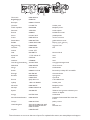 1
1
-
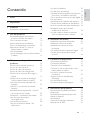 2
2
-
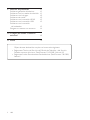 3
3
-
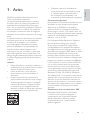 4
4
-
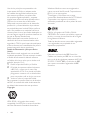 5
5
-
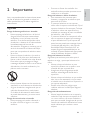 6
6
-
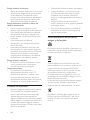 7
7
-
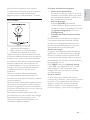 8
8
-
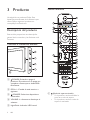 9
9
-
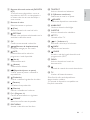 10
10
-
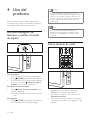 11
11
-
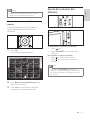 12
12
-
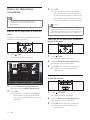 13
13
-
 14
14
-
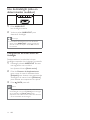 15
15
-
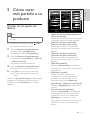 16
16
-
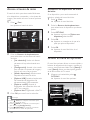 17
17
-
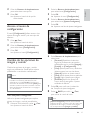 18
18
-
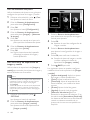 19
19
-
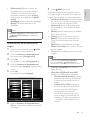 20
20
-
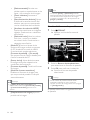 21
21
-
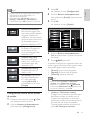 22
22
-
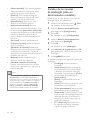 23
23
-
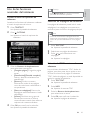 24
24
-
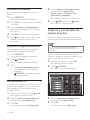 25
25
-
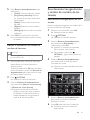 26
26
-
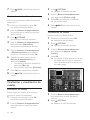 27
27
-
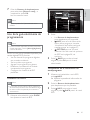 28
28
-
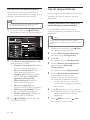 29
29
-
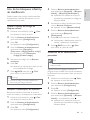 30
30
-
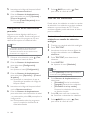 31
31
-
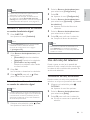 32
32
-
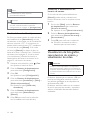 33
33
-
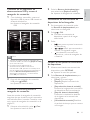 34
34
-
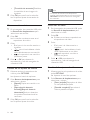 35
35
-
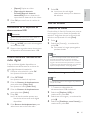 36
36
-
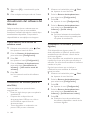 37
37
-
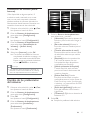 38
38
-
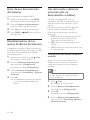 39
39
-
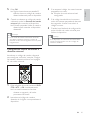 40
40
-
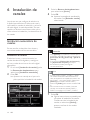 41
41
-
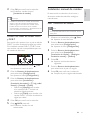 42
42
-
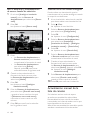 43
43
-
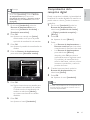 44
44
-
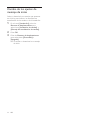 45
45
-
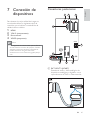 46
46
-
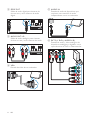 47
47
-
 48
48
-
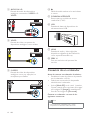 49
49
-
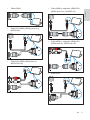 50
50
-
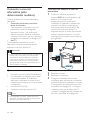 51
51
-
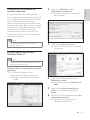 52
52
-
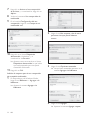 53
53
-
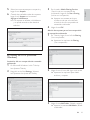 54
54
-
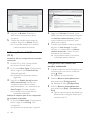 55
55
-
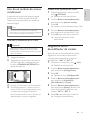 56
56
-
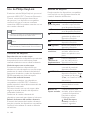 57
57
-
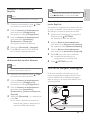 58
58
-
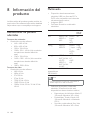 59
59
-
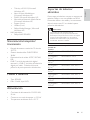 60
60
-
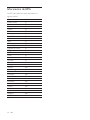 61
61
-
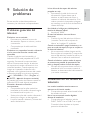 62
62
-
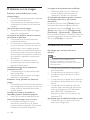 63
63
-
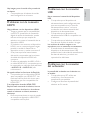 64
64
-
 65
65
-
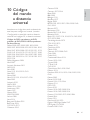 66
66
-
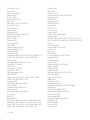 67
67
-
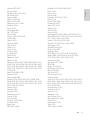 68
68
-
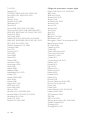 69
69
-
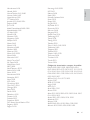 70
70
-
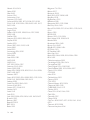 71
71
-
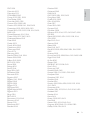 72
72
-
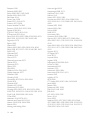 73
73
-
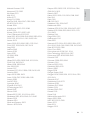 74
74
-
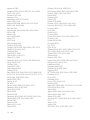 75
75
-
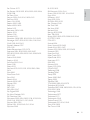 76
76
-
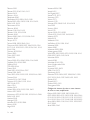 77
77
-
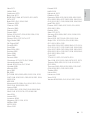 78
78
-
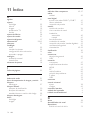 79
79
-
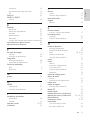 80
80
-
 81
81
-
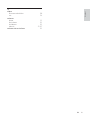 82
82
Philips 37PFL8684H/12 Manual de usuario
- Categoría
- Televisores LCD
- Tipo
- Manual de usuario
- Este manual también es adecuado para
Artículos relacionados
-
Philips 32PFL5404H/12 Manual de usuario
-
Philips 32PFL7403D/12 Manual de usuario
-
Philips 42PFL7605C/12 Manual de usuario
-
Philips 42PFL8654H/12 Manual de usuario
-
Philips 47PFL9664H/12 Manual de usuario
-
Philips 37PFL9604H/12 Manual de usuario
-
Philips 46PFL9704H/12 Manual de usuario
-
Philips 52PFL9704H Manual de usuario
-
Philips 56PFL9954H/12 Manual de usuario
-
Philips 40PFL9904H/12 Manual de usuario